Page 1
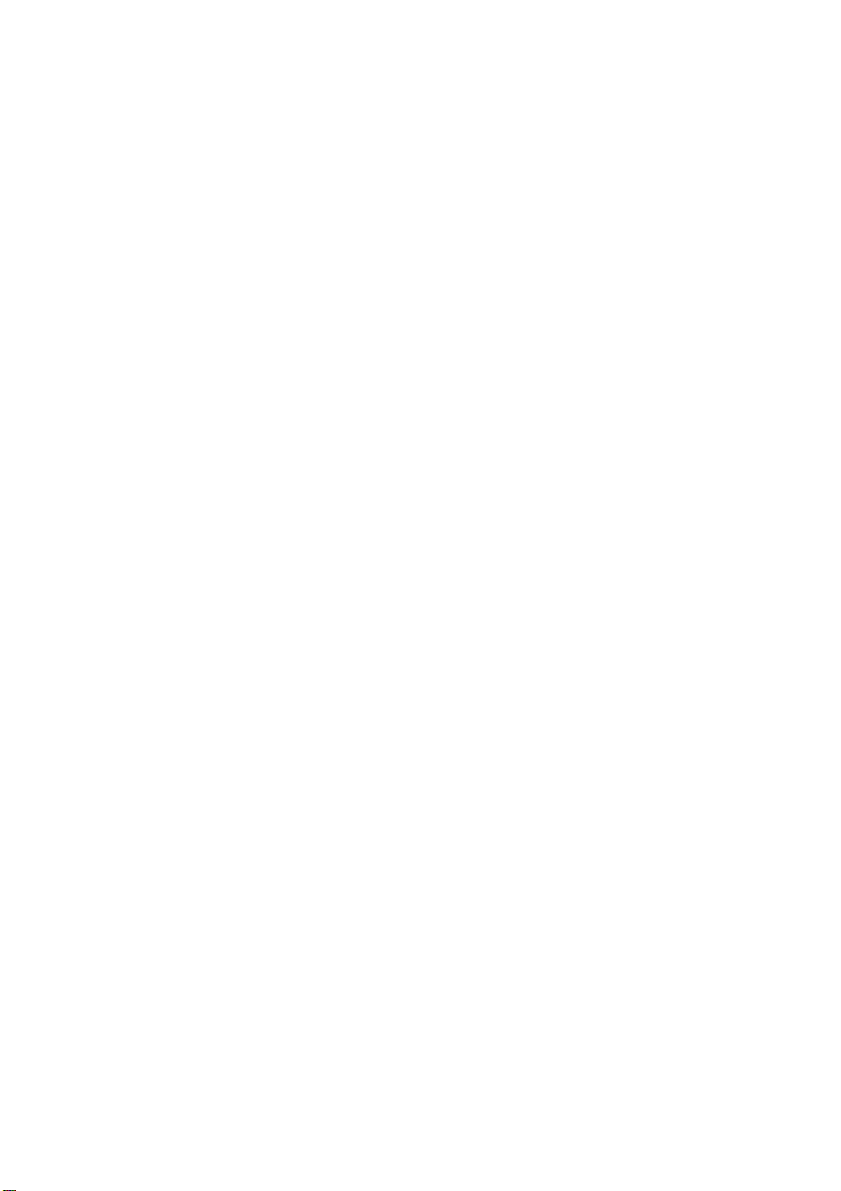
목차
사용 공지사항 ......................................................................................2
안전 지침 ............................................................................................................................... 2
개요 .....................................................................................................5
프로젝터의 특장점................................................................................................................. 5
포장 내용물............................................................................................................................ 6
프로젝터 개요 ........................................................................................................................ 7
제품 사용하기 ......................................................................................9
제어 패널 ............................................................................................................................... 9
연결 포트 ............................................................................................................................. 10
리모컨.................................................................................................................................. 11
리모컨 l ................................................................................................................................ 13
배터리 장착하기 .................................................................................................................. 15
리모컨 조작.......................................................................................................................... 16
연결 ...................................................................................................17
컴퓨터 또는 모니터 연결하기 .............................................................................................. 18
비디오 소스 장치 연결하기 .................................................................................................. 19
조작 ...................................................................................................23
프로젝터 전원 켜기 / 끄기.................................................................................................... 23
프로젝터 높이 조정하기....................................................................................................... 24
프로젝터 줌 및 초점 조정하기 ............................................................................................. 24
투사 이미지 크기 조정하기 .................................................................................................. 25
메뉴 조작 ............................................................................................................................. 26
웹 브라우저를 사용한 프로젝터 제어................................................................................... 36
Crestron RoomView 제어 도구 ............................................................................................ 40
부록 ...................................................................................................43
램프 교체하기 ...................................................................................................................... 43
천장 마운트 설치 ................................................................................................................. 45
호환성 모드.......................................................................................................................... 46
RS232 명령 및 프로토콜 기능 목록 ..................................................................................... 49
문제 해결 ............................................................................................................................. 53
Optoma 글로벌 오피스 ........................................................................................................ 55
규정 및 안전 공지사항 ......................................................................................................... 58
KO-1
Page 2

사용 공지사항
안전 지침
모든 지침을 읽은 뒤 프로젝터를 작동하고 지침을 별도로 보관해 나중에 참조
하십시오 .
1. 지침 읽기
모든 안전 및 작동 지침을 읽은 뒤 이 장치를 작동해야 합니다 .
2. 참고사항과 경고
작동 지침에 포함된 모든 참고사항과 경고를 준수해야 합니다 .
3. 청소
프로젝터 전원 코드를 벽면 소켓에서 빼고 나서 청소하십시오 . 젖은 헝
겊을 사용해 프로젝터 하우징을 청소하십시오 . 액체
정제를 사용하지 마십시오 .
4. 부속품
이 제품을 불안정한 카트 , 스탠드 또는 탁자에 놓지 마십시오 . 제품이
떨어져 심각하게 손상될 수 있습니다 .
플라스틱 충전물 ( 프로젝터 , 부속품 , 선택 부품에서 나오는 ) 을 어린이
가 만지지 못하게 하십시오 . 이러한 주머니들은 질식사를 유발할 수 있
습니다 . 옆에 소아가 있을 경우 특히 주의하십시오 .
5. 통기
프로젝터에는 통기구 ( 흡기구와
막거나 통기구 근처에 다른 물건을 놓지 마십시오 . 막히거나 다른 물건
을 놓으면 내부 열이 누적되어 화상 품질이 저하되거나 프로젝터가 손상
될 수 있습니다 .
6. 전원
장치 동작 전압이 현지 전원 전압과 똑같은지 확인하십시오 .
7. 수리
이 프로젝터를 직접 수리하려 하지 마십시오 . 모든 수리는 유자격 서비
스 기사에게 의뢰하십시오 .
배기구 ) 가 뚫려 있습니다 . 통기구를
또는 에어로졸 세
KO-2
Page 3

8. 교체 부품
교체 부품이 요구될 경우 교체 부품이 제조업체에 의해 지정된 것인지
확인하십시오 . 비정품으로 교체하면 화재 , 감전 또는 기타 위험이 발생
할 수 있습니다 .
9. 수분 응결
이 프로젝터를 차가운 장소에서 따뜻한 장소로 옮긴 직후 사용하지 마십
시오 . 프로젝터가 그러한 온도 변화에 노출되면 수분이 렌즈와 중요 내
부 부품에 응결될 수 있습니다 . 장치의
는 갑작스러운 온도 변화가 발생할 때 최소한 2 시간 동안 프로젝터를 사
용하지 마십시오 .
손상을 방지하려면 극단적인 또
KO-3
Page 4
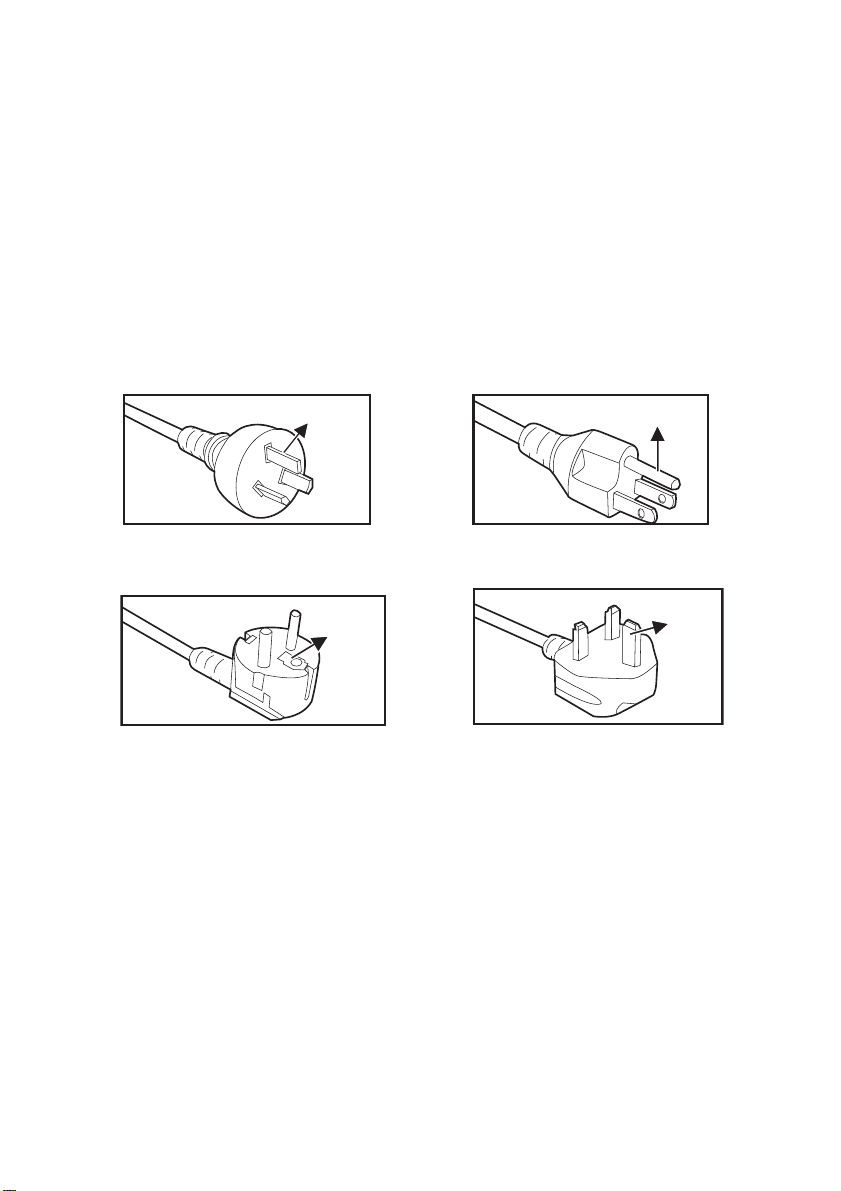
AC 전원 코드에 대한 참고사항
호주 및 중국 본토용
미국과 캐나다용
영국용
접지
유럽 대륙용
접지
접지
접지
AC 전원 코드는 프로젝터 사용 국가의 요구사항을 충족해야 합니다 . AC 플
러그 종류가 아래 그림들과 일치하는지 확인하고 적합한 AC 전원 코드를 사
용하십시오 . 부속된 AC 전원 코드가 사용자의 AC 콘센트에 맞지 않을 경우
대리점에 문의하십시오 . 이 프로젝터에는 접지형 AC 전선 플러그가 탑재되
어 있습니다 . 콘센트가 플러그에 맞는지 확인하십시오 . 이 접지형 플러그의
안전 목적을 손상하지 마십시오 . 또한 전압 변동으로
하는 접지형 AC 전선 플러그를 탑재한 비디오 신호 장치를 사용할 것을 적극
권장합니다 .
인한 신호 간섭을 방지
KO-4
Page 5

개요
프로젝터의 특장점
이 프로젝터는 고성능 광학 엔진 프로젝션 기능과 사용하기 편리한 구조를 통
합해 신뢰성이 높고 사용하기 쉽습니다 .
프로젝터는 다음 특장점을 제공합니다 :
단일 칩 0.55" Texas Instruments DLP
단일 칩 0.65" Texas Instruments DLP
XGA (1024 x 768 픽셀 )
WXGA (1280 x 800 픽셀 )
Macintosh
NTSC, PAL, SECAM, HDTV 지원
아날로그 비디오 연결용 D-Sub 15 핀 단자
사용하기 간편한 다국어 OSD 메뉴
첨단 전자 키스톤 보정
직렬 제어용 RS-232 커넥터
HDMI 지원
VGA 1 의 내부 전원을 통해 무선 동글 지원
Optoma 3D-XL 지원
구현된 새로운 빠른 재시작 기능
보다 경제적인 사용을 위한 새로운 Eco
®
컴퓨터 지원
®
기술 (XGA 모델 )
®
기술 (WXGA 모델 )
+
모드
참고
이 설명서에서 제공하는 정보는 예고 없이 변경될 수 있습니다
명시적 서면 동의가 없이 이 문서의 전체 또는 일부를 복제, 전송 또는 복사하는 것은 허용되지
않습니다
.
.
KO-5
Page 6

포장 내용물
문서 :
5 사용 설명서
5 보증 카드
5 빠른 시작 카드
5 WEEE 카드 (EMEA 에만 해당 )
프로젝터 포장을 풀면 다음 내용물이 모두 있는지 확인하십시오 .
프로젝터 AC 전원 코드 리모컨 (IR) 및 배터리 (AAA *2 개 )
VGA 케이블
(D-SUB - D-SUB 연결 )
( 일부 모델의 경우 옵션 )
참고
유럽 보증 정보는 을 참조하십시오
각 국가마다 어플리케이션이 다르기 때문에 일부 지역의 경우 액세서리가 다를 수 있습니다
빠진 품목이 있거나 손상된 것으로 보이는 품목이 있을 경우 또는 장치가 작동하지 않을 경우
즉시 대리점에 문의하십시오
원래의 운반상자와 충전물을 보관하십시오. 장치를 운반할 일이 있을 경우에 도움이 됩니다
최대로 보호하려면 장치를 출고 시에 포장되었던 상태로 재포장하십시오
.
KO-6
휴대용 가방
.
중국의 경우 리모컨 (IR) 및 배터리
(AAA 2 개 )
.
.
.
Page 7

프로젝터 개요
32
1
5
6
78
9
4
1
6
2
7
3
8
4
9
5
앞면
전면 IR 리모컨 센서 제어 패널
높이 조정발 줌 링
프로젝션 렌즈 초점 링
스피커 램프 커버
통기구
KO-7
Page 8

뒷면
1
2
3
1
2
23
3
1
2
1
22
3
AC 전원 소켓
연결 포트
켄싱턴 락
밑면
도난 방지 막대
천장 마운트 구멍
통기구
참고
이 프로젝터는 지지용 천장 마운트와 함께 사용할 수 있습니다. 천장 마운트는 포장에 포함되
있지
않습니다
어
프로젝터를 천장에 장착하는 방법에 대해서는 대리점에 문의하십시오
.
.
KO-8
Page 9
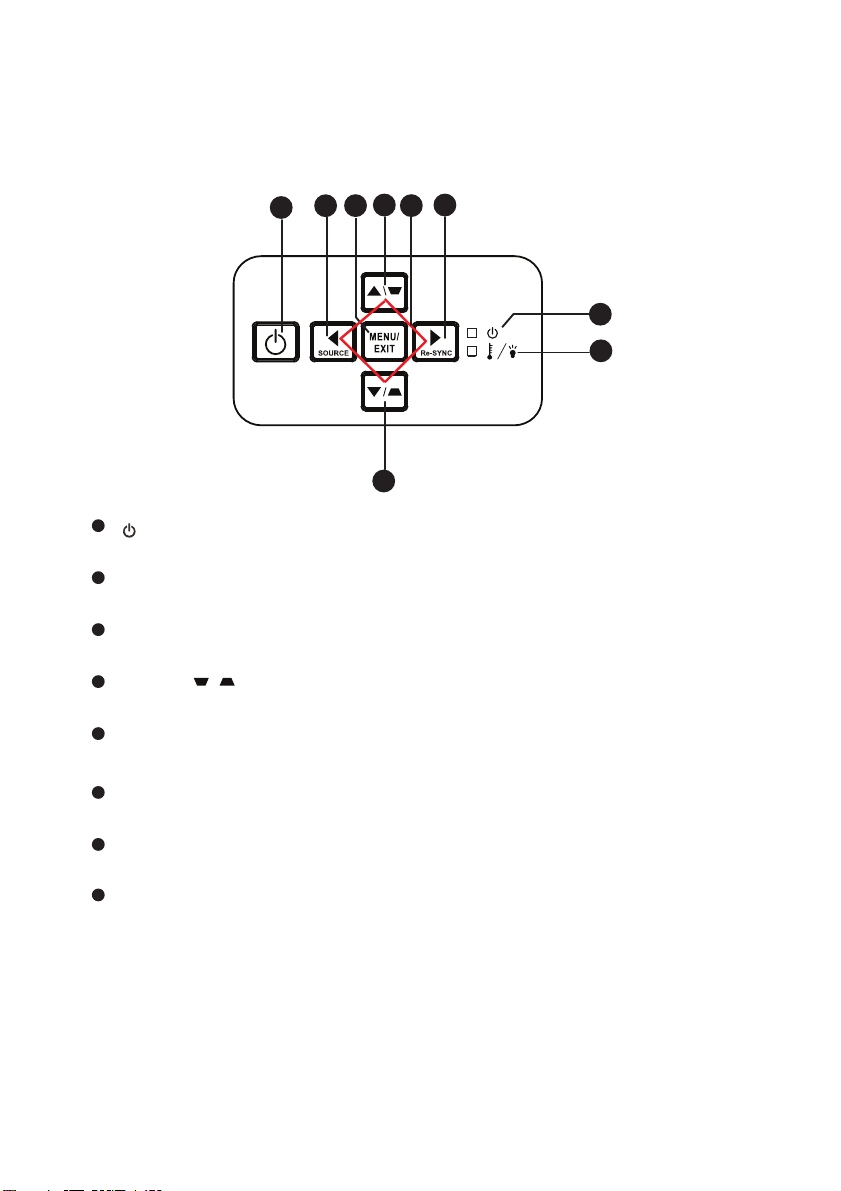
제품 사용하기
1
2
3
4
5
6
7
8
제어 패널
4
3
2
1
4
전원
프로젝터를 켜거나 끕니다 .
소스
입력 신호간 전환 .
메뉴 / 종료
OSD 메뉴를 표시하거나 종료합니다 .
키스톤 (/)
투사 각도가 기울어져 발생하는 왜곡된 이미지를 수동으로 교정합니다 .
네 방향 버튼
네 방향 버튼을 사용해 항목을 선택하거나 선택을 조정합니다 .
재동기화
프로젝터를 입력 소스에 자동으로 동기화합니다 .
전원 ( 전원 LED 표시등 )
"LED 표시등 메시지 " 를 참조하십시오 .
온도 / 램프 ( 온도 / 램프 LED 표시등 )
"LED 표시등
메시지 " 를 참조하십시오 .
6
5
7
8
KO-9
Page 10

연결 포트
1
2
3 5
4
6
9 8
11
7
10
1
2
3
4
5
6
7
8
9
10
11
오디오 입력
비디오 장치 또는 컴퓨터의 오디오 출력을 이 잭에 연결합니다 .
HDMI
비디오 장치의 HDMI 출력을 이 잭에 연결합니다 .
S- 비디오
비디오 장치의 S- 비디오 출력을 이 잭에 연결합니다 .
VGA1-IN/YPbPr/
이미지 입력 신호( 아날로그 RGB 또는 컴포넌트 ) 를 이 잭에 연결합니다.
VGA 1 의 내부 전원을 통해 무선 동글을 지원합니다 .
RS-232
프로젝터를 컴퓨터를 통해서 작동할 때 이 포트를
232C 포트에 연결합니다 .
서비스 / 마우스
이 커넥터는 펌웨어 업데이트와 마우스 기능을 지원하기 위해 사용합니
다 .
RJ-45
LAN 디스플레이 / 네트워크 제어 및 웹 서버용 .
VGA 출력
컴퓨터 디스플레이 등에 연결합니다 .
제어 컴퓨터의 RS-
VGA2-IN/YPbPr
이미지 입력 신호 ( 아날로그 RGB 또는 컴포넌트 ) 를 이 잭에 연결합니
다 .
비디오
비디오 장치의 컴포짓 비디오 출력을 이 잭에 연결합니다 .
오디오 출력
스피커 또는
다른 오디오 입력 장치에 연결합니다 .
KO-10
Page 11
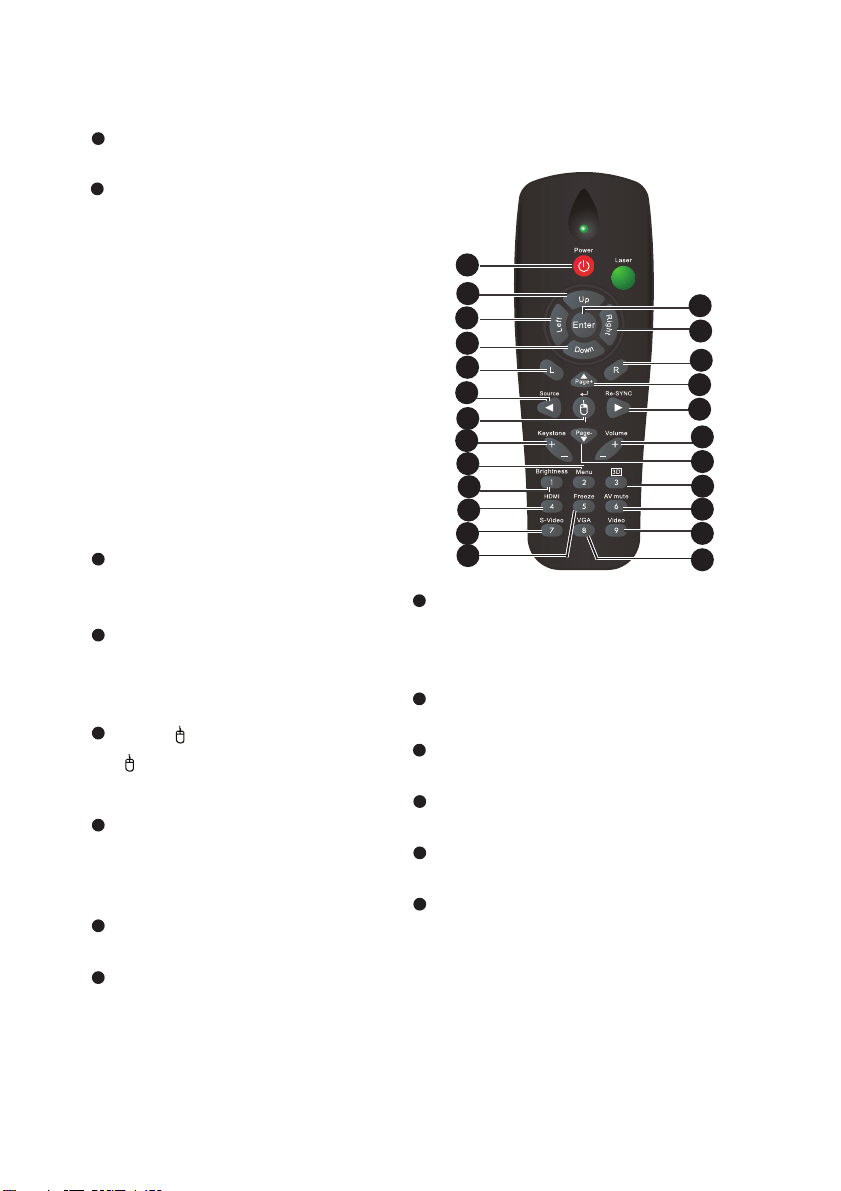
1
2
3
4
5
6
7
8
2
3
2
6
7
4
5
1
2
8
9
10
11
16
2
12
13
14
15
17
18
19
20
21
9
10
11
12
13
14
리모컨
전원
프로젝터를 켜거나 끕니다 .
네 방향 버튼
네 방향 버튼을 사용해 항목을
선택하거나 선택을 조정합니다 .
" 위로 " 키 : 메뉴가 꺼진 경우 ,
위로 키를 사용하여 USB 마우스
를 에뮬레이트합니다 .
" 왼쪽 " 키 : 메뉴가 꺼진 경우 ,
왼쪽 키를 사용하여 USB 마우스
를 에뮬레이트합니다 .
" 오른쪽 " 키 : 메뉴가 꺼진 경우
, 오른쪽 키를 사용하여 USB 마
우스를 에뮬레이트합니다 .
" 아래로 " 키 : 메뉴가
, 아래로 키를 사용하여 USB 마
우스를 에뮬레이트합니다 .
L 버튼
마우스의 왼쪽 버튼을 수행합니
다 .
소스
입력 신호간 전환 .
메뉴가 켜진 경우 , OSD 용 왼쪽
키 .
전환 /
OSD 메뉴가 닫히면 마우스
모드로 전환합니다 .
Keystone( 키스톤 )+ / -
투사 각도가 기울어져 발생하는
왜곡된 이미지를 수동으로 교정
합니다 .
메뉴
OSD 메뉴를 표시합니다 .
밝기
밝기 조정을 위해 설정 표시줄을
표시합니다 .
꺼진 경우
HDMI
HDMI 신호를
표시합니다 .
( 이 기능은 제품에 HDMI 가 없는 경
우 작동하지 않습니다 .)
S- 비디오
S- 비디오 신호를 표시합니다 .
화면 정지
투사 이미지를 고정합니다 .
Enter( 엔터 )
항목 선택을 확인합니다 .
R 버튼
마우스의 오른쪽 버튼을 수행합니다
페이지 +
페이지 위로 기능을 수행합니다 .
메뉴가 켜진 경우 , OSD 용 위로 키 .
KO-11
.
Page 12
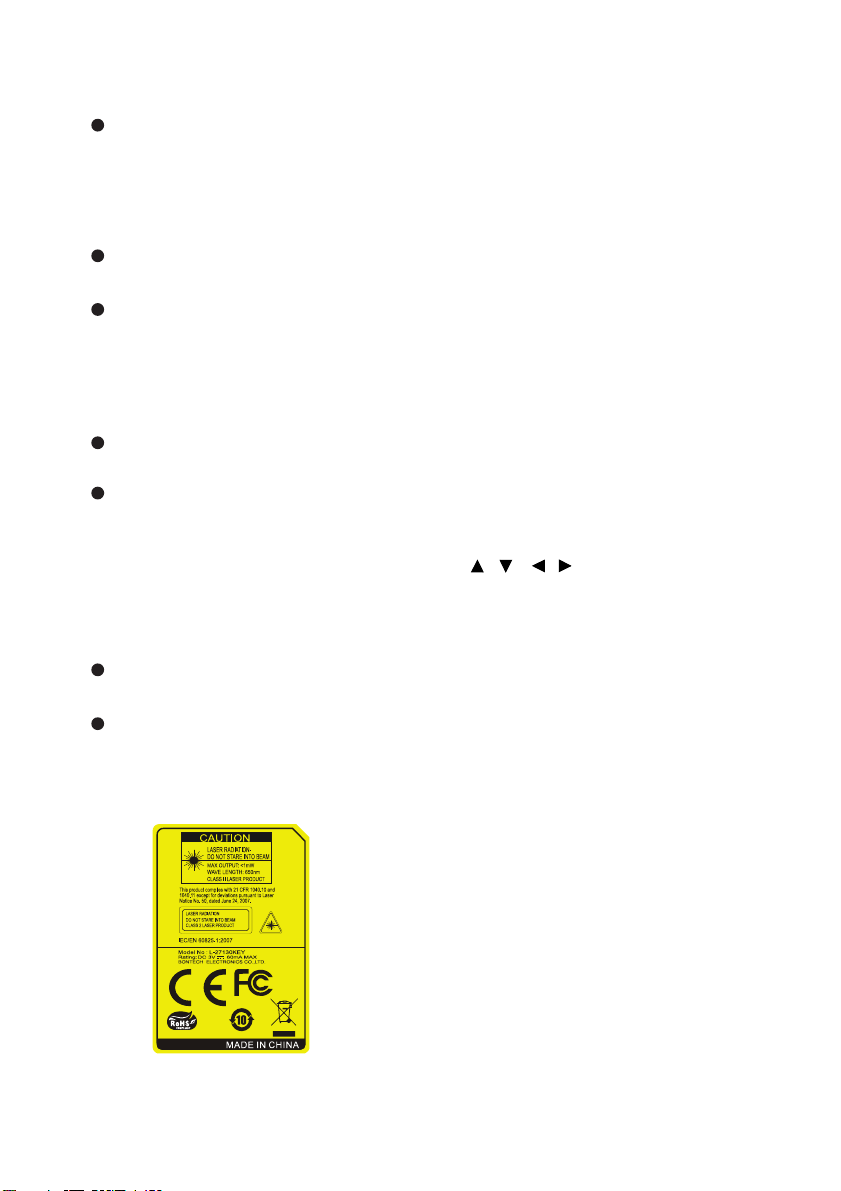
재동기화
15
16
17
18
1719
20
21
프로젝터를 입력 소스에 자동으
로 동기화합니다 .
메뉴가 켜진 경우 , OSD 용 오른
쪽 키 .
볼륨 +/-
볼륨 레벨을 조정합니다 .
페이지 페이지 아래로 기능을 수행합니
다 .
메뉴가 켜진 경우 , OSD 용 아래
로 키 .
3D
3D 기능을 켜거나 끕니다 .
AV 음소거
AV
음소거를 잠시 소거합니다
AV
음소거를 다시 누르면 사운
드와
이미지를 출력할 수 있습니
다
. 다른
버튼을 누르면 투사 이
미지가
제대로 표시되지 않으며
사운드가 출력되지 않습니다
.
비디오
비디오 신호를 표시합니다 .
VGA
입력 소스를 VGA1 또는 VGA2
로 순서에 따라 전환합니다 .
원격 마우스 제어 사용
프리젠테이션을 수행할 때 리모컨을 사용하여
컴퓨터를 작동하면 보다 융통성있는
작업이 가능합니다 .
1. USB
2.
3. OSD 메뉴가 닫히면 리모컨의 전환
4.
.
참고
케이블을 사용하여 프로켁터를
PC
또는 노트북에 연결한 후 컴퓨터
마우스 대신 리모컨을 사용하십시오
자세한 내용은
연결하기"를 참조하십시오
18
페이지의"컴퓨터
.
입력 신호를 VGA1 또는 VGA2로
설정합니다
.
을 눌러 마우스 모드로 전환합니다.
화면에 마우스 모드의 활성화를 알
리는 아이콘이 나타납니다 .
리모컨에서 원하는 마우스 제어를
수행합니다
화면의 커서를 이동하려면
.
/ / / 버튼을 누릅니다 .
마우스 왼쪽 버튼을 클릭하려면
L 을 누릅니다 .
마우스 오른쪽 버튼을 클릭하려
면 R 을 누릅니다 .
정상 모드로 돌아가려면 전환을
다시 누릅니다 .
HDMI가
마우스 기능을 지원하지 않습니다
.
.
KO-12
Page 13

리모컨 l
1
2
3
4
5
6
7
8
9
10
11
12
13
전환
OSD 메뉴가 닫히면 마우스 모
드로 전환합니다 .
소스
입력 신호간 전환 .
네 방향 버튼
네 방향 버튼을 사용해 항목을
선택하거나 선택을 조정합니다 .
마우스 왼쪽
마운스 모드가 활성화되면 마우
스 왼쪽 버튼을 실행합니다 .
Keystone ( / )
투사 각도가 기울어져 발생하는
왜곡된 이미지를 수동으로 교정
합니다 .
밝기
밝기 조정을 위해 설정 표시줄
을 표시합니다 .
화면 정지
투사 이미지를 고정합니다 .
HDMI
HDMI 신호를 표시합니다 .
( 이 기능은 제품에 HDMI 가 없
는 경우 작동하지 않습니다 .)
S- 비디오
S- 비디오 신호를 표시합니다 .
1
2
12
13
3
14
4
5
6
7
8
9
10
11
Page+
마우스 모드가 활성화되면 페이지
위로 기능을 수행합니다 .
3D
3D 기능을 켜거나 끕니다 .
전원
프로젝터를 켜거나 끕니다 .
재동기화
프로젝터를 입력 소스에 자동으로
동기화합니다 .
15
16
17
18
19
20
21
22
KO-13
Page 14

엔터
14
15
16
17
18
19
20
21
22
선택 항목을 확정합니다 .
마우스 오른쪽
마우스 모드가 활성화되면 마우
스 오른쪽 버튼을 실행합니다 .
볼륨 (/)
볼륨 레벨을 조정합니다 .
메뉴
OSD 메뉴를 표시합니다 .
줌
투사된 영상 크기를 확대하거나
축소합니다 .
AV 음소거
AV 음소거를 잠시 소거합니다 .
AV 음소거를 다시 누르면 사운
드와 이미지를 출력할 수 있습니
다 . 다른 버튼을 누르면 투사 이
미지가 제대로 표시되지 않으며
사운드가 출력되지 않습니다 .
비디오
비디오
신호를 표시합니다 .
VGA
입력 소스를 VGA1 또는 VGA2
로 순서에 따라 전환합니다 .
페이지 페이지 아래로 기능을 수행합니
다 .
KO-14
Page 15

배터리 장착하기
1.
표시된 방향으로 배터리 커버를 엽
니다
.
컴파트먼트 내부 그림에 표시된 대
2.
로
배터리를 장착합니다
3.
배터리 커버를 제자리에 끼웁니다
주의
배터리를 올바르지 않은 유형으로 교체하면 폭발 위험이 있습니다 .
사용한 배터리는 지침에 따라 폐기하십시오 .
양극 및 음극 단자를 올바르게 맞춰 배터리를 끼우십시오 .
참고
배터리를 어린이의 손길이 닿지 않는 곳에 두십시오. 배터리를 실수로 삼킬 경우 사망의 위험이 있
.
습니다
장시간 사용하지 않을 경우 리모컨에서 배터리를 빼십시오
다 사용한 배터리를 가정용 쓰레기와 함께 버리지 마십시오. 사용한 배터리는 현지 법규에 따라 버
리십시오
배터리를 잘못 교체하면 폭발 위험이 발생할 수 있습니다. 모든 배터리를 새 배터리로 교체하십시
오
배터리를 불 또는 물에 던져넣거나 불 또는 물 근처에 두면 안 됩니다. 배터리를 직사광선이 비치
지
배터리 누액이 의심될 경우 누액을 닦은 다음 새 배터리로 교체하십시오. 누액이 몸이나 옷에
묻은
.
.
않고
서늘하고 건조한 장소에 보관하십시오
경우 즉시 물로
헹구십시오
.
.
.
.
.
KO-15
Page 16

리모컨 조작
리모컨을 적외선 리모컨 센서를 향하게 하고 버튼을 누릅니다 .
앞에서 프로젝터 조작하기
15
15
5m
8m
7m
참고
리모컨 센서에 햇빛 또는 형광등 불빛과 같은 강한 빛이 비치면 리모컨이 작동하지 않을 수 있
.
습니다
리모컨을 리모컨 센서가 보이는 위치에서 작동하십시오
리모컨을 떨어뜨리거나 충격을 주지 마십시오
리모컨을 온도 또는 습도가 극히 높은 곳에 두지 마십시오
리모컨에 물을 묻히거나 젖은 물건을 리모컨에 올려놓지 마십시오
리모컨을 분해하지 마십시오
.
.
.
.
.
KO-16
Page 17
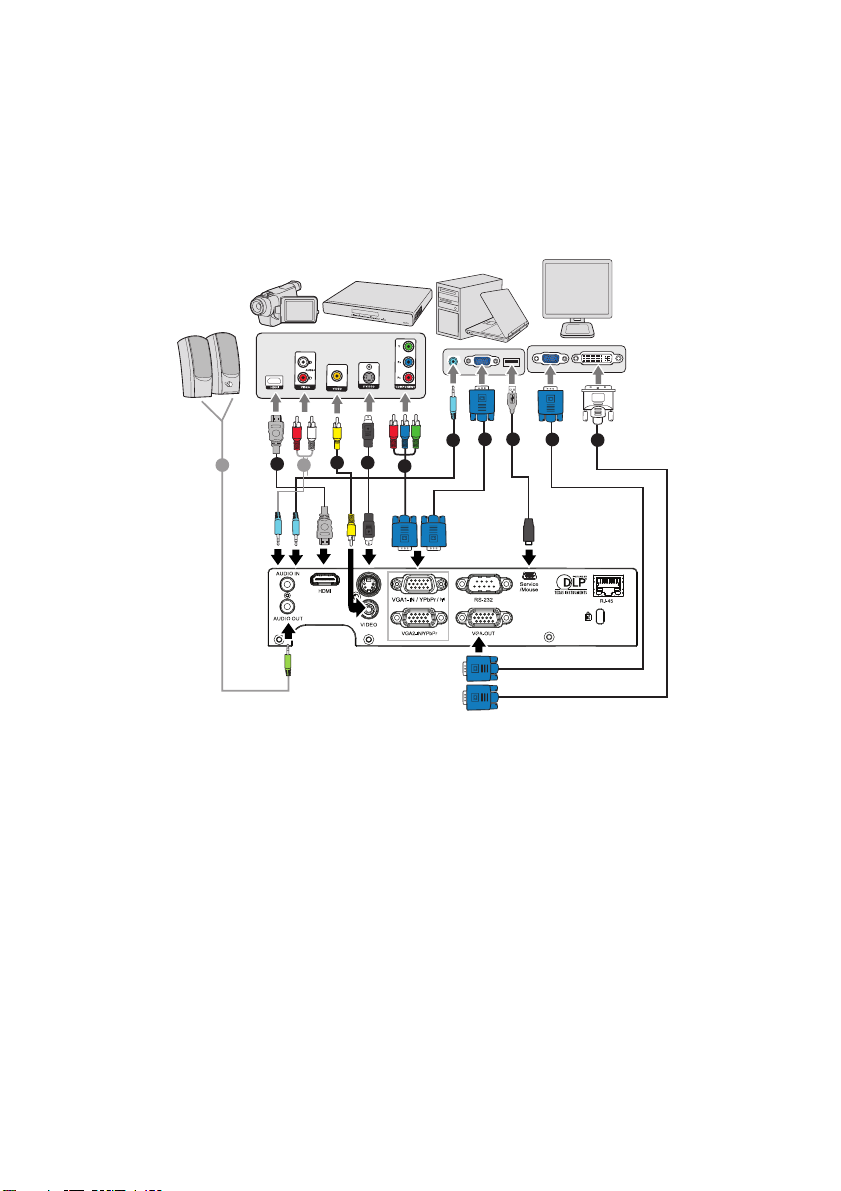
연결
단일 소스를 프로젝터에 연결하는 경우 다음을 수행해야 합니다 .
1.
연결하기 전에 모든 장치를 끕니다
2.
각 소스에 대해 올바른 단일 케이블을 사용합니다
3.
케이블이 단단히 끼워졌는지 확인합니다
.
.
.
6 7
1
3 4
2
1 1
5
1. ..........................................................................................*
6
8
오디오 케이블
2. ............................................................................................ *HDMI
3. ..............................................................................*
4. ...................................................................................... *S-
컴포짓 비디오 케이블
비디오 케이블
5. .................................................. *VGA(D-Sub) - HDTV(RCA) 연결
6. ........................................................... VGA
케이블
(D-Sub - D-Sub
7. ..............................................................................................*USB
8. .........................................................................*VGA - DVI-A 연결
참고
각 국가마다 어플리케이션이 다르기 때문에 일부 지역의 경우 액세서리가 다를 수 있습니다
(*)
선택형 부속품
케이블
케이블
연결
케이블
케이블
)
.
KO-17
Page 18

컴퓨터 또는 모니터 연결하기
컴퓨터 연결하기
이 프로젝터는 IBM® 호환 기종 및 Macintosh® 컴퓨터에 연결하는 데 모두 사
용할 수 있는 두 가지 VGA 입력 소켓을 제공합니다 . 구형 Macintosh 컴퓨터
를 연결하려는 경우에는 Mac 어댑터가 필요합니다 .
프로젝터를 노트북이나 데스크톱 컴퓨터에 연결하려면 :
1. 제공된 VGA 케이블을 꺼내서 케이블 한 쪽 끝부분을 컴퓨터의 D-Sub 출
력 소켓에 연결합니다 .
2. VGA 케이블의 다른 쪽 끝부분을 프로젝터의 VGA1-IN/YPbPr 또는
VGA2-IN/YPbPr 신호 입력 소켓에 연결합니다 .
중요
대부분의
않습니다. 일반적으로
해
외부
라는 이름의 기능 키나 모니터 기호가 표시된 기능 키를 찾습니다. FN
와 해당 기능 키를 동시에 누릅니다 . 노트북 키 조합을 찾으려면 노트
북의 설명서를 참조하십시오 .
모니터 연결하기
근거리에서 모니터와 스크린을 통해 모두 프레젠테이션을 보려면 아래 지침
에 따라 VGA 케이블을 사용하여 프로젝터의 VGA 출력 신호 출력 소켓을 외
부 모니터에 연결할 수 있습니다 .
프로젝터를 모니터에 연결하려면 :
1. 18 페이지의 " 컴퓨터 연결하기 " 의 설명에 따라 프로젝터를 컴퓨터에 연
결합니다 .
2. 적합한 VGA 케이블 ( 제공된 케이블만 ) 을 꺼내서 케이블 한 쪽 끝부분을
비디오 모니터의 D-Sub 입력
또는 모니터에 DVI 입력 소켓이 장착된 경우 VGA - DVI-A 연결 케이블을 꺼내서 케이블의 DVI 끝
부분을 비디오 모니터의 DVI 입력 소켓에 연결합니다 .
3. 케이블의 다른 한 쪽 끝부분을 프로젝터의 VGA 출력 소켓에 연결합니
다 .
노트북은 프로젝터에 연결될 경우 외부 비디오 포트를 켜지
FN + F3 또는 CRT/LCD 키와 같은 키
디스플레이를 켜거나 끌 수 있습니다. 노트북에서
소켓에 연결합니다 .
조합을 통
CRT/LCD
중요
VGA 출력은 VGA1-IN/YPbPr 또는 VGA2-IN/YPbPr 이 프로젝터에 연
결된 경우에만 작동합니다 .
KO-18
Page 19

비디오 소스 장치 연결하기
다음 출력 소켓 중 하나를 제공하는 다양한 비디오 소스에 프로젝터를 연결할
수 있습니다 .
HDMI
컴포짓 비디오
S- 비디오
비디오 ( 컴포짓 )
위의 연결 방법 중 하나를 사용하여 비디오 소스 장치에 프로젝터를 연결하면
되지만 각 방법은 , 서로 다른 비디오 품질을 제공합니다 . 선택하는 방법은 아
래 설명된 바와 같이 비디오 소스와 프로젝터 모두에서 일치하는 단자를 사용
할 수 있는지 여부에 따라 달라집니다 .
단자 이름 단자 외양 참조 영상 품질
HDMI HDMI
컴포짓 비디오 VGA1-IN/YPbPr 또는
VGA2-IN/YPbPr
20 페이지의
"HDMI 소스 장치
연결하기 "
20 페이지의 " 컴포
넌트 비디오 소스
장치 연결하기 "
최상
우등
S- 비디오 S- 비디오 21 페이지의 "S- 비
디오 소스 장치 연
결하기 "
비디오 비디오 22 페이지의 " 컴포
짓 비디오 소스 장
치 연결하기 "
참고
모든 모델에
HDMI 입력 잭이 있는 것은
아닙니다. 연결하기 전에 프로젝터를 확인하십시오
우수
보통
.
KO-19
Page 20

HDMI 소스 장치 연결하기
비디오 소스 장치를 보고 사용되지 않는 HDMI 출력 잭이 있는지 확인하십시
오 .
있는 경우 , 이 절차를 계속 진행할 수 있습니다 .
그렇지 않을 경우 , 장치에 연결하는 데 사용할 수 있는 방법을 다시 판단
해야 합니다 .
프로젝터를 HDMI 소스 장치에 연결하려면 :
1. HDMI
2. HDMI
케이블을 꺼내서 한 쪽 끝부분을
에
연결합니다
.
HDMI 소스
장치의
케이블의 다른 한 쪽 끝부분을 프로젝터의 HDMI 잭에 연결합니다
HDMI 출력
잭
컴포넌트 비디오 소스 장치 연결하기
비디오 소스 장치를 보고 사용되지 않는 컴포넌트 비디오 출력 소켓이 있는지
확인하십시오 .
있는 경우 , 이 절차를 계속 진행할 수 있습니다 .
그렇지 않을 경우 , 장치에 연결하는 데 사용할 수 있는 방법을 다시 판단
해야 합니다 .
프로젝터를 컴포넌트 비디오 소스 장치에 연결하려면 :
1. HDTV(RCA)
달린 끝부분을 비디오 소스 장치의 컴포넌트 비디오 출력 소켓에 연결합니
다
.
플러그의 색상과 소켓의 색상을 맞춥니다. 즉, 녹색은 녹색에, 파란
색은
파란색에, 그리고 빨간색은 빨간색에 꽂습니다
2. D-Sub
IN/YPbPr
중요
프로젝터를 켜고 올바른 비디오 소스를 선택한 후 선택한 비디오 이미
지가 표시되지 않는 경우에는 비디오 소스 장치를 켰으며 올바르게 작
동하는지 확인하십시오 . 또한 신호 케이블이 올바르게 연결되었는지
도 확인하십시오 .
케이블에 연결된
VGA(D-Sub)를
꺼내서
3 RCA형
커넥터가
.
형 커넥터가 달린 케이블의 다른 쪽 끝부분을 프로젝터의 VGA1-
또는
VGA2-IN/YPbPr 소켓에 연결합니다
.
.
KO-20
Page 21

S- 비디오 소스 장치 연결하기
비디오 소스 장치를 보고 사용되지 않는 S- 비디오 출력 소켓 이 있는지 확인
하십시오 .
있는 경우 , 이 절차를 계속 진행할 수 있습니다 .
그렇지 않을 경우 , 장치에 연결하는 데 사용할 수 있는 방법을 다시 판단
해야 합니다 .
프로젝터를 S- 비디오 소스 장치에 연결하려면 :
1.
제공된
치의
2. S-
결합니다
S-
비디오 케이블을 꺼내서 케이블 한 쪽 끝부분을 비디오 소스 장
S-
비디오 출력 소켓에 연결합니다
비디오 케이블의 다른 한 쪽 끝부분을 프로젝터의 S-
.
비디오 소켓에 연
.
중요
프로젝터를 켜고 올바른 비디오 소스를 선택한 후 선택한 비디오 이미
지가 표시되지 않는 경우에는 비디오 소스 장치를 켰으며 올바르게 작
동하는지 확인하십시오 . 또한 신호 케이블이 올바르게 연결되었는지
도 확인하십시오 .
컴포넌트 비디오 연결을 사용하여 이 S- 비디오 소스 장치와 프로젝터
간에 이미 컴포넌트 비디오 연결이 설정된 경우에는 S- 비디오 연결을
사용하여 이 장치에 연결할 필요가 없습니다 . 이렇게 하면 화질이 다
소 떨어지는 불필요한 두 번째 연결이 설정됩니다 . 자세한 내용은
19 페이지의 " 비디오 소스 장치 연결하기 " 를 참조하십시오 .
KO-21
Page 22

컴포짓 비디오 소스 장치 연결하기
비디오 소스 장치를 보고 사용되지 않는 컴포짓 비디오 출력 소켓이 있는지
확인하십시오 .
있는 경우 , 이 절차를 계속 진행할 수 있습니다 .
그렇지 않을 경우 , 장치에 연결하는 데 사용할 수 있는 방법을 다시 판단
해야 합니다 .
프로젝터를 컴포짓 비디오 소스 장치에 연결하려면 :
1.
비디오 케이블을 꺼내서 케이블 한 쪽 끝부분을 비디오 소스 장치의 컴포
짓
비디오 출력 소켓에 연결합니다
2.
비디오 케이블의 다른 한 쪽 끝부분을 프로젝터의 비디오 소켓에 연결합니
다
.
중요
프로젝터를 켜고 올바른 비디오 소스를 선택한 후 선택한 비디오 이미
지가 표시되지 않는 경우에는 비디오 소스 장치를 켰으며 올바르게 작
동하는지 확인하십시오 . 또한 신호 케이블이 올바르게 연결되었는지
도 확인하십시오 .
컴포넌트 비디오 및 S- 비디오 입력을 둘 다 사용할 수 없는 경우에만
컴포짓 비디오 연결을 사용하여 이 장치에 연결해야 합니다 . 자세한
내용은 19 페이지의 " 비디오 소스 장치 연결하기 " 를 참조하십시오 .
.
KO-22
Page 23

조작
프로젝터 전원 켜기 / 끄기
프로젝터 전원 켜기 :
1. AC 전원 코드 및 주변 기기 신호 케이블을 연결합니다 .
2. 을 눌러 프로젝터를 켭니다 .
프로젝터가 예열되려면 1 분 정도가 걸립니다 .
3. 소스를 켭니다 ( 컴퓨터 , 노트북 , DVD 등 ). 프로젝터가 소스를 자동으로
감지합니다 .
여러 소스를 프로젝터에 동시에 연결한 경우에는 프로젝터의 소스를
누르거나 리모컨의 소스를 눌러 원하는 신호를 선택하거나 리모컨에
서 원하는 신호 키를 누릅니다 .
경고
램프가 켜져 있을 때는 렌즈를 들여다보지 마십시오 . 시력이 손상될
수 있습니다 .
이 초점은 온도가 높습니다 . 초점 근처에 어떤 물체도 두지 마십시오 .
화재 위험이 있습니다 .
프로젝터 끄기 :
1. 을 눌러 프로젝터 램프를 끕니다 . 화면에 " 사용을 끝내시겠습니까 ?
전원 버튼을 다시 누르십시오 " 라는 메시지가 나타납니다 .
2. 을 다시 눌러 확인합니다 .
냉각 팬이 냉각 사이클 중에 계속 작동합니다 .
전원 LED 표시등이 파란색으로 켜지면 프로젝터는 대기 모드에 들어
간 것입니다 .
프로젝터를 다시 켜고 싶으면 프로젝터가 냉각 사이클을 완료하고 대
기 모드에 들어갈 때까지 기다려야 합니다 . 대기 모드에서는 을 누
르면 프로젝터 프로젝터가 다시 시동됩니다 .
3. AC 전원 코드를 전기 콘센트와 프로젝터에서 뺍니다 .
4. 전원을 끈 직후 프로젝터를 켜지 마십시오 .
경고
빠른 재시작이 켜진 경우 , 우발적으로 프로젝터를 끄고 100 초 이내에
빠른 재시작을 선택하면 프로젝터가 즉시 다시 켜집니다 .
빠른 재시작이 꺼진 경우 , 프로젝터이 꺼지면 사용자는 냉각 과정이
끝날 때까지 기다렸다가 프로젝터를 다시 시작해야 합니다. 팬이 계속
작동하기 때문에 내부 온도가 일정 수준으로 떨어질 때까지 몇 분이 걸
립니다 .
KO-23
Page 24

프로젝터 높이 조정하기
높이 조정발
초점 링
줌 링
프로젝터에 달려 있는 높이 조정발을 이용해 이미지 높이를 조정할 수 있습니
다 . 이미지를 수직으로 조정하려면 높이 조정발을 돌려 높이를 미세 조정합
니다 .
참고
프로젝터를 손상하지 않으려면 높이 조정발을 완전히 집어넣은 상태에서 프로젝터를 휴대용
케이스에
넣으십시오
.
프로젝터 줌 및 초점 조정하기
1.
초점 링을 돌려 이미지의 초점을 맞춥니다. 정지 이미지를 이용해 초점을 조
정해야
합니다
2.줌 링을
KO-24
.
돌려 이미지 크기를 조정합니다
.
Page 25

투사 이미지 크기 조정하기
최대 줌
최소 줌
투사 거리
렌즈 중심
화면
수직 오프셋
아래 그림과 표를 참조해 화면 크기와 투사 거리를 결정하십시오
.
XGA 모델
화면 크기
대각선
[ 인치 (cm)]
30 (76) 45 (1.15) 51 (1.3) 18 (46) 2.7 (7)
40 (102) 61 (1.55) 68 (1.7) 24 (61) 3.6 (9)
60 (152) 92 (2.33) 102 (2.6) 36 (91) 5.4 (14)
80 (203) 123 (3.12) 137 (3.5) 48 (122) 7.2 (18)
100 (254) 154 (3.90) 171 (4.3) 60 (152) 9.0 (23)
120 (305) 185 (4.69) 205 (5.2) 72 (183) 10.8 (27)
150 (381) 231 (5.87) 257 (6.5) 90 (229) 13.5 (34)
200 (508) 308 (7.83) 343 (8.7) 120 (305) 18.0 (46)
250 (635) 386 (9.80) 427 (10.9) 150 (381) 22.5 (57)
300 (762) 463 (11.77) 515 (13.1) 180 (457) 27.0 (69)
투사 거리 [ 인치 (m)]
( 최소 줌 )(최대 줌 )
4 : 3 화면
이미지 높이
[ 인치 (cm)]
수직 오프셋
[ 인치 (cm)]
WXGA 모델
화면 크기
대각선
[ 인치 (cm)]
30 (76) 37 (0.9) 46 (1.16) 16 (40) 2.4 (6)
40 (102) 49 (1.3) 61 (1.55) 21 (54) 3.2 (8)
60 (152) 74 (1.9) 92 (2.33) 32 (81) 4.8 (12)
80 (203) 100 (2.5) 123 (3.12) 42 (108) 6.4 (16)
100 (254) 125 (3.2) 154 (3.90) 53 (135) 7.9 (20)
120 (305) 150 (3.8) 185 (4.69) 64 (162) 9.5 (24)
150 (381) 187 (4.8) 231 (5.86) 79 (202) 11.9 (30)
200 (508) 250 (6.4) 308 (7.83) 106 (269) 15.9 (40)
250 (635) 313 (8.0) 385 (9.79) 132 (336) 19.9 (50)
300 (762) 376 (9.5) 463 (11.75) 159 (404) 23.8 (61)
투사 거리 [ 인치 (m)]
( 최소 줌 )(최대 줌 )
4 : 3 화면
이미지 높이
[ 인치 (cm)]
수직 오프셋
[ 인치 (cm)]
참고
프로젝터를 수평 위치에 놓으십시오. 다른 위치에 놓으면 열이 누적되어 프로젝터가 손상될
있습니다
수
프로젝터의 양쪽에
프로젝터를 연기가 있는 환경에서 사용하지 마십시오. 연기 잔류물이 중요 부품에 쌓여 프로
또는
젝터
천장과 같은 특수 설치의 경우 대리점에 문의하십시오
.
30 cm
이상의 공간을 만들어 주십시오
프로젝터의 성능을 손상할 수 있습니다
.
.
.
KO-25
Page 26

메뉴 조작
프로젝터에 탑재된 다국어 OSD 메뉴를 이용해 이미지를 조정하고 다양한 설
정을 변경할 수 있습니다 .
조작 방법
1. 프로젝터의 메뉴 또는 리모컨의 메뉴를 눌러 OSD 메뉴를 엽니다 .
2. OSD 메뉴가 표시되면 / 버튼을 사용해 기본 메뉴의 원하는 기능을
선택합니다 .
3. 원하는 기본 메뉴 항목을 선택한 후 를 눌러 기능 설정을 위한 하위 메
뉴로 들어갑니다 .
4. / 버튼을 사용하여 원하는 항목을 선택하고 / 버튼을 사용하여
설정을 조정합니다 .
5. 프로젝터의 메뉴 또는 리모컨의 메뉴 를 누르면
6. OSD 를 종료하려면 프로젝터의 메뉴 또는 리모컨의 메뉴 를 다시 누릅니
다 . OSD 메뉴가 닫히고 프로젝터가 자동으로 새 설정을 저장합니다 .
기본 메뉴로 돌아갑니다 .
KO-26
Page 27

0~99
-40-+40
영상
밝기
색온도., 적색, 녹색, 청색
명암
색 설정
키스톤
줌
화면 비율
영상
Brilliant Color
TM
감마
주파수
위상
수평 위치
수직 위치
색
선명도
내장스피커
색조
볼륨
음소거
메뉴 위치
색 공간
스크린 종류
램프 시간
램프 시간 초기화
보안
자동 전원 끄기
소스 잠금
빠른 재개
전원 모드
밝기 모드
고해발 모드
메뉴 표시시간
클로즈드 캡셔닝
프로젝터 ID
네트워크
3D 모드
무선
3D 싱크 전환
투사
신호
비디오 이미지
사운드
설정
언어
초기설정
예, 아니요
예, 아니요
RGB, YUV
XGA: 16:9
WXGA: 16:10, 16:9
보안 설정
켜기, 끄기
끄기, 켜기
끄기, 켜기
켜기, 끄기
끄기, CC1, CC2
5-60 초
밝게, 친환경, 고급 절전 모드
켜기, 끄기
켜기, 끄기
켜기, 끄기
켜기, 끄기
켜기, 끄기
종료
비밀번호 변경
0-180 분
액티브 모드, 에코 모드
적용
DNS
게이트웨이
서브넷 마스크
IP 주소
DHCP
네트워크 상태
중단, 연결
프리젠테이션, 밝게, 영화,
sRGB, 사용자, 블랙 보드,
강의실
XGA: 4:3,16: 9-I, 16: 9-II, 초기화, 자동
WXGA: 4:3, 16: 9 / 16:10, LBX,
초기화, 자동
예, 아니요
KO-27
Page 28

영상
밝기
이미지를 밝게 또는 어둡게 설정합니다 .
명암
밝은 영역과 어두운 영역 사이의 차이를 설정합니다 .
색 설정
색온도를 조정합니다 . 색온도가 더 높으면 화면이 더 차갑게 보이고 색온도가
더 낮으면 화면이 더 따뜻해 보입니다 . " 사용자 " 를 선택하면 3 색 ( 적색 , 녹
색 , 청색 ) 각각의 강도를 변경해 색온도를 사용자 지정할 수 있습니다 .
키스톤
투사 각도가 기울어져 발생하는 왜곡된
줌
이미지를 확대하고 축소합니다 .
화면 비율
이 기능을 사용하여 원하는 화면 비율을 선택합니다 .
XGA 모델용 :
소스
4:3
16:9-I
16: 9-II
초기화 크기 조절 없이 원래의 이미지를 표시합니다 .
자동 ( 기본값 ) 적절한 디스플레이 형식을 자동으로 선택합니다 .
480i/p 576i/p 1080i/p 720p
1024x768 중심
1024x576 중심
1024x614 중심 (1024x768 표시 ).
이미지를 수동으로 교정합니다 .
PC
KO-28
Page 29

WXGA 모델의 경우 :
16:9 또는 16:10 은 “화면 종류” 설정에 따라 결정됩니다 .
16:10 화면
16 : 10 화면
4:3
16:10
LBX
480i/p 576i/p 1080i/p 720p PC
1066 x800 중심
1280x800 중심
1280x960 중심 , 그리고 나서 표시할 중심 1280x800 이미지를 불러
옵니다 .
크기 조절 없이 원래의 이미지를 표시합니다 .
초기화
1:1 맵핑 중심에 위치
1:1 맵핑 디스플레
이 1280 x 800
1280x720
중심에 위치
1:1 맵핑 중심에
위치
자동 ( 기본값 ) 적절한 디스플레이 형식을 자동으로 선택합니다 .
16:9 화면
16 : 9 화면
4:3
16:9
LBX
480i/p 576i/p 1080i/p 720p PC
960x720 중심
1280x720 중심
1280x960 중심 , 그리고 나서 표시할 중심 1280x720 이미지를 불러
옵니다 .
크기 조절 없이 원래의 이미지를 표시합니다 .
초기화
1:1 맵핑 중심에 위치
1:1 맵핑 디스플레
이 1280 x 720
1280x720
중심에 위치
1:1 맵핑 중심에
위치
자동 ( 기본값 ) 적절한 디스플레이 형식을 자동으로 선택합니다 .
영상
여러 종류의 이미지에 맞게 최적화된 공장 사전 설정값이 탑재되어 있습니다 .
프리젠테이션 : 컴퓨터 또는 노트북에 사용됩니다 .
밝게 : 밝은 환경에 사용됩니다 .
영화 : 홈씨어터에 사용됩니다 .
sRGB: PC 표준색에 사용됩니다 .
사용자 : 사용자 설정을 기억합니다 .
블랙 보드 : 검은색 프로젝션 스크린에 투사할 때 사용됩니다 .
강의실 : 강의실에서 투사합니다 .
Brilliant Color™
Brilliant Color™ 값을 조정하여 노출 범위를 확장하고 입자가 없는 이미지의
디테일을 선명하게 표시합니다 .
감마
어두운 장면을 조정합니다. 감마값이 높을수록 어두운 장면이 더 밝아집니다.
참고
절전 대기
(<1W)에 있을 경우, VGA 및
오디오 루프 스루는 대기 모드에서 작동하지 않습니다
.
KO-29
Page 30

신호
주파수
컴퓨터에 대한 프로젝터의 타이밍을 조정합니다 .
위상
컴퓨터에 대한 프로젝터의 위상을 조정합니다 .
수평 위치
투사 영역 내에서 이미지를 좌우로 조정합니다 .
수직 위치
투사 영역 내에서 이미지를 상하로 조정합니다 .
KO-30
Page 31

비디오 이미지
색
비디오 이미지를 흑백에서 완전 포화색으로 조정합니다 .
선명도
이미지를 선명하게 또는 부드럽게 합니다 .
색조
색을 적색 또는 녹색 계통으로 변경합니다 .
사운드
볼륨
볼륨 레벨을 조정합니다 .
음소거
사운드를 일시적으로 끕니다 .
내부 스피커
프로젝터의 내부 스피커를 사용합니다 .
KO-31
Page 32

설정
메뉴 위치
디스플레이 화면의 메뉴 위치를 선택합니다 .
투사
영상을 프로젝터 방향과 일치되게 조정합니다 : 스크린의 상하 또는 전후 . 이
에 따라 이미지를 뒤집거나 반전시킵니다 .
스크린 종류 (WXGA 모델에만 해당 )
16:10 또는 16:9 에서 화면 종류를 선택합니다 .
색 공간
RGB,YUV 에서 적절한 색 매트릭스 유형을 선택합니다 .
램프 시간
램프의 작동 경과 시간 ( 시 단위 ) 을 표시합니다 .
램프 시간
램프 시간을 0 시로 초기화합니다 .
보안
암호 인증으로 또는 인증 없이 프로젝터를 켭니다 . 암호 기능이 추가되면 프
로젝터를 켤 때 사전 설정 암호를 입력해야만 이미지를 투사할 수 있습니다 .
패스 코드 기본값은 "Right-Left-Down-Up" 입니다 ( 최초 ).
초기화
KO-32
Page 33

전원 모드 ( 대기 )
프로젝터가 대기 모드에 있을 때 ( 전원은 꺼져 있지만 AC 전원에 연결되어 있
을 때 ) VGA 출력 기능의 작동 여부를 설정합니다 .
에코 모드 : VGA 출력 기능은 프로젝터가 대기 모드에 있을 때 작동하지
않습니다 .
액티브 모드 : VGA 출력 및 오디오 출력 기능은 프로젝터가 대기 모드에
있을 때 작동하지 않습니다 .
자동 전원 끄기
카운트다운 타이머 간격을 설정합니다 . 프로젝터로 보내진 신호가 없는 경우
카운트다운 타이머가 시작됩니다 . 그리고 나서 카운트다운이 끝나면 ( 몇 분
내 ) 프로젝터가 자동으로 꺼집니다 .
빠른 재개
프로젝터가 우발적으로 꺼지면 , 이 기능으로 프로젝터가 정지 후 100 초 이내
에 즉시 다시 켜집니다 .
소스 잠금
켜기 : 프로젝터가 지정된 연결 포트를 검색합니다 .
끄기: 현재 입력 신호가 손실된 경우 프로젝터가 다른 신호를 검색합니다.
밝은 모드
밝게 : " 밝게 " 를 선택해 밝기를 증가시킵니다 .
친환경 : 이 기능을 선택해 프로젝터 램프의 밝기를 낮춰 전력 소비량을 줄
이고 램프 수명을 최대 120% 까지 늘릴 수 있습니다 .
고급 절전 모드 : “고급 절전 모드” 를 선택해 내용의 밝기 레벨을 자동
으로 감지하는 프로젝터 램프의 밝기를 낮춰 프로젝터를 사용하지 않는
동안 램프 전력 소비량을 ( 최대 70 퍼센트 ) 줄일 수 있습니다 .
고해발 모드
이 기능을 사용해 팬을 연속적으로 전속력으로 작동하게 해서 프로젝터를 적
합한 높은 고도에서 냉각시킬 수 있습니다 .
메뉴 표시시간
OSD 메뉴 표시 시간
계수가 시작됩니다 ( 정지 상태에서 초단위로 ).
클로즈드 캡셔닝
CC1, CC2 또는
끄기를 선택하여 폐쇄 자막을 활성화하거나 비활성화합니다
.
프로젝터 ID
메뉴에서 ID 정의를 설정할 수 있으며 ( 범위 0~99), 사용자가 RS232 에 의해
개별 프로젝터를 제어할 수 있습니다 .
네트워크
LAN 설정을 구성할 수 있습니다 .
네트워크 상태 : 네트워크 연결 상태를 표시합니다 .
KO-33
Page 34

DHCP: 이 프로토콜은 자동으로 네트워크 장치에 IP 주소를 할당합니다 .
켜기 : 외부 DHCP 서버에서 IP 주소를 프로젝터에 자동으로 지정합니
다 .
끄기 : IP 주소를 수동으로 지정합니다 .
IP 주소 : IP 주소를 선택합니다 .
서브넷 마스크 : 서브넷 마스크 번호를 선택합니다 .
게이트웨이 : 프로젝터에 연결된 네트워크의 기본 게이트웨이를 선택합니
다 .
DNS: DNS 번호를 선택합니다 .
적용 : " " 을 누른 다음 " 예 " 를 선택하여 선택을 적용합니다 .
무선
이 설정은 무선 모듈에만 사용할 수 있습니다 .
무선은 VGA 1 커넥터에서만 작동합니다 .
3D 모드
켜기 : 3D 모드 기능을 활성화합니다 .
끄기 : 3D 모드 기능을 비활성화합니다 .
3D 싱크가 " 켜기 " 로 설정된 경우 입력 소스 또는 브로드캐스트 장치를 아래
와 같이 설정해야 합니다 .
1. S-
2.
비디오 및 비디오 입력 소스의 경우, 신호 형식이
니다
.
NTSC(60)
컴퓨터 입력 소스의 경우, 하드웨어와 소프트웨어 요구 사항은
7
운영 체제
다
.
컴퓨터의 출력 주파수는
이상이어야 합니다
, 3D
비디오 및 전문가용
.
120Hz
3D
비디오 플레이어 소프트웨어입니
이고 디스플레이 카드는
NVIDIA 9800
이어야 합
Windows
3D 싱크 전환
켜기 : 좌우측 프레임 내용을 반전시킵니다 .
끄기 : 기본 프레임 내용
KO-34
Page 35

언어
OSD 메뉴에 사용되는 언어를 선택합니다 .
초기설정
설정을 기본 설정으로 초기화합니다 .
KO-35
Page 36

웹 브라우저를 사용한 프로젝터 제어
1. DHCP 를 켜면 DHCP 서버가 자동으로 IP 를 지정하거나 , 필요한 네트워
크 정보를 수동으로 입력할 수 있습니다 .
2. 그리고 나서 적용을 선택하고 ""을 눌러 구성 과정을 완료합니다 .
3. 웹 브라우저를 열고 OSD LAN 화면에서 프로젝터의 IP 주소를 입력합니
다 . 다음 웹 페이지를 아래와 같이 표시됩니다 :
• 프로젝터 IP 주소를 사용한 경우 , 사용자의 서비스 서버에 연결할 수 없습니다 .
KO-36
Page 37

4. crestron 제어 설정은 [ 도구 ] 탭에 있습니다 ( 그림 참조 ). 각 필드에 입력
할 수 있는 문자의 수는 아래 표와 같이 제한되어 있습니다 . ( 공백과 기
타 구두점이 포함됨 ):
분류 항목 입력 자릿수 ( 문자수 )
15
5
10
9
9
15
15
15
15
15
15
15
15
Crestron 제어
프로젝터
네트워크 구성
사용자 암호
관리자 암호
IP 주소
IP ID 2
포트
프로젝터 이름
위치
지정 대상
DHCP( 사용 가능 )(해당 없음 )
IP 주소
서브넷 마스크
기본 게이트웨이
DNS 서버
사용 가능 ( 해당 없음 )
새 암호
확인
사용 가능 ( 해당 없음 )
새 암호
확인
KO-37
Page 38

프로젝터에 컴퓨터 연결
1. 프로젝터의 LAN 기능에서 IP 주소 (10.0.50.100) 를 찾습니다 .
2. " 적용 " 을 선택하고 " 엔터 " 버튼을 눌러 기능을 보내거나 " 메뉴 " 키를
눌러 종료합니다 .
3. 네트워크 연결을 열려면 , 시작을 클릭하고 , 제어판을 클릭하고 , 네크워
크 및 인터넷 연결을 클릭한 다음 네트워크 연결을 클릭합니다 . 구성하
려는 연결을 클릭한 다음 , 네크워크 작업 에서 이 연결의 설정 변경을
클릭합니다 .
4.
이 연결에서 다음 항목을 사용의 일반 탭에서 인터넷 프로토콜 (TCP/IP)
을 클릭한 다음 , " 등록 정보 " 를 클릭합니다
KO-38
Page 39

5. 다음 IP 주소를 사용을 클릭하고 아래와 같이 입력합니다 .
IP 주소 : 10.0.50.101
서브넷 마스크 : 255.0.0.0
기본 게이트웨이 : 10.0.50.254
6. 인터넷 옵션을 열려면 , IE 웹 브라우저를 클릭하고 , 인터넷 옵션을 클릭
하고 , 연결 탭을 클릭하고 , "LAN 설정 ..." 을 클릭합니다 .
KO-39
Page 40

7. LAN(Local Area Network) 설정 대화 상자가 표시됩니다 . 프록시 서버 영
역에서 LAN 용으로 프록시 서버 사용 확인란을 취소한 다음 , " 확인 " 버
튼을 두 번 클릭합니다 .
8. IE 를 열고 URL 에 IP 주소 10.0.50.100 을 입력한 다음 " 엔터 " 키를 누릅
니다 .
Crestron RoomView 제어 도구
Crestron RoomViewTM는 하나의 이더넷 네트워크에서 250 개 이상의 제어 시
스템에 대한 중앙 모니터링 스테이션을 제공합니다 ( 그 이상도 가능하며 , 그
숫자는 IP ID 와 IP 주소의 조합에 따라 다름 ). Crestron RoomView 는 프로젝
터의 온라인 상태 , 시스템 전원 , 램프 수명 , 네트워크 설정 및 하드웨어 장애
, 그리고 관리자가 정의한 고객 속성을 포함하여 각 프로젝터를 모니터합니다
. 관리자는 소프트웨어에 의해 모든 사용자에
보 , 연락처 정보 및 이벤트를 추가 , 삭제 또는 편집할 수 있습니다 ( 다음 이미
지와 같은 작동 UI).
대해 자동으로 기록되는 룸 정
1. 기본 화면
n Crestron RoomView 기능 지원은 모델에 따라 다릅니다 .
KO-40
Page 41

2. 룸 편집
3. 속성 편집
KO-41
Page 42

4. 이벤트 편집
자세한 정보는 http://www.crestron.com & www.crestron.com/
getrommview 를 참조하십시오 .
KO-42
Page 43

부록
램프 교체하기
프로젝터 작동 시간이 늘어남에 따라 프로젝터 램프는 밝기가 점점 감소해 파
손 가능성이 커집니다 . 경고 메시지가 표시되면 램프를 교체하십시오 . 램프
를 직접 교체하려 하지 마십시오 . 유자격 서비스 기술자에게 램프 교체를 의
뢰하십시오 .
참고
프로젝터를 끈 직후 램프는 매우 뜨겁습니다. 램프를 만질 경우 손가락을 델 수 있습니다. 램프
교체할 때 최소한
를
램프 유리를 절대로 만지지 마십시오. 램프 유리를 만지는 것을 포함해서 부적절한 램프 취급
인해
으로
램프 수명은 램프마다, 사용 환경에 따라 다를 수 있습니다. 램프마다 수명이 똑같을 수 없습니
다
램프는 수명이 다해 감에 따라 사용 시간으로 인한 진동, 충격 또는 열화의 결과로 폭발할 수
있습니다
램프를 부착하거나 분리할 때는 보호장갑과 보안경을 착용하십시오
램프를 빠르게 켜고 끄는 동작을 반복하면 램프가 손상되고 램프 수명이 줄어듭니다. 전원을
켠
램프를 종이, 헝겊 또는 다른 가연성 물질과 가까운 위치에서 작동하지도 말고 그러한 물질들
로
램프를 희석제와 같은 가연성 물질이 공기 중에 포함된 조건에서 작동하지 마십시오
램프를 산소 대기에서(공기 중에서) 작동할 때 해당 장소 또는 실내를 철저히 환기시키십시오
오존을 흡입한 경우 두통, 구역질, 현기증, 기타 증상이 나타날 수 있습니다
램프에는 무기성 수은이 들어 있습니다. 램프가 폭발하면 램프에 들어 있는 수은에 노출됩니
다
기시켜
있습니다
램프가 폭발할 수 있습니다
. 일부
램프는 다른 유사 램프보다 짧은 시간 내에 고장나거나 수명을 다할 수 있습니다
. 폭발
뒤 최소 5분을
덮어두지도 마십시오
. 램프 작동 중에
수은
.
45분 동안
위험은 프로젝터와 램프가 사용되는 환경 또는 조건에 따라 다를 수 있습니다
기다린 다음 프로젝터를 끄십시오
램프가 터지면 즉시 해당 장소를 떠나고, 해당 장소를 최소
가스의 흡입을 방지하십시오. 그렇게 하지 않을 경우 사용자의 건강에 해로울 수
램프를 식히십시오
.
.
.
.
.
.
.
.
30분 동안
환
.
.
KO-43
Page 44

1.
1
2
3
4
프로젝터를 끕니다
2.
프로젝터가 천장 마운트에 설치된 경우 제거합니다
3.
전원 코드를 뽑습니다
4.
램프 커버 측면의 나사를 제거합니다
커버를 제거합니다
5.
6.
램프 모듈에서 나사를 풉니다
7.
핸들을 들고 모듈을 들어냅니다
8.
새 램프 모듈을 프로젝터에 삽입하고 나사를 조입니다
9.
램프 커버를 재장착하고 나사를 조입니다
10.
프로젝터를 켭니다
설치합니다
11.
램프 시간을 초기화합니다
시오
1
.
.
.
.
. 1
. 2
. 3
. 4
.
.
램프가 예열 시간 이후 켜지지 않을 경우 램프를 재
. "
설정> 램프 시간 초기화"메뉴를 참조하십
2
.
.
3
4
참고
사용한 램프는 현지 규정에 따라 폐기하십시오
나사를 올바르게 조였는지 확인하십시오. 나사를 완전히 조이지 않으면 부상 또는 사고가 발
수
있습니다
생할
램프는 유리로 만들었기 때문에 장치를 떨어뜨리지 말고 유리를 긁지 마십시오
사용한 램프를 재사용하지 마십시오. 램프가 폭발할 수도 있습니다
반드시 프로젝터를 끄고
램프 커버를 제거한 상태로 프로젝터를 사용하지 마십시오
.
AC 전원
코드를 뽑은 다음 램프를 교체하십시오
.
.
.
.
.
KO-44
Page 45

천장 마운트 설치
278.32
120.0073.00
57.94
61.70
210.70
12.70
54.00
231.50
139.00 38.50
29.70
단위 : mm
렌즈
1.
프로젝터의 손상을 방지하려면
2.
제3자 천장 마운트 키를 사용하려면, 마운트를 프로젝터에 부착하는 데
사용되는 나사가 다음 사양을 충족하는지 확인하십시오
나사 타입 : M4*3
최대 나사 길이 : 8mm
최소 나사 길이 : 6mm
Optoma 천장
마운트를 사용하십시오
.
.
참고
잘못된 설치로 인한 손상은 보증을 받지 못합니다
경고
1.다른
십시오
2.
3.
회사에서 천장 마운트를 구입할 경우 정확한 나사 크기를 확인하
.
나사 크기는 마운팅 플레이트의 두께에 따라 달라집니다
천장과 프로젝터 바닥 사이의 거리는 최소
프로젝터를 열원 근처에 설치하지 마십시오
.
10 cm가
.
.
떨어져야 합니다
KO-45
.
Page 46

호환성 모드
컴퓨터 :
모드 해상도 수평 동기 [KHz] 수직 동기 [Hz]
VGA 640 x 480
SVGA 800 x 600
XGA
HD720 1280 x 720 - 50
HD720 1280 x 720 - 60
HD720 1280 x 720 - 75
HD720 1280 x 720 - 85
WXGA 1280 x 768
640 x 350 31.5 70
640 x 350 37.9 85
720 x 350 31.5 70
640 x 400 31.5 70
640 x 400 37.9 85.1
720 x 400 31.5 70
720 x 400 37.9 85
720 x 576 - 50
720 x 576 - 60
31.5 60
-67
37.9 72.8
37.5 75
43.3 85
35.2 56.3
37.9 60.3
46.9 75
48.1 72.2
-80
53.7 85.1
832 x 624 - 72
832 x 624 - 75
1024 x 576 - 50
1024 x 576 - 60
48.4 60
56.5 70.1
1024 x 768
1152 x 864
1152 x 870 - 75
57.7 72
60 75
68.7 85
-60
-70
-75
-85
47.4 60
-70
-75
-85
KO-46
Page 47

WXGA-800 1280 x 800 - 60
SXGA 1280 x 960 - 60
64 60
SXGA 1280 x 1024
1366 x 768 - 60
1440 x 900 55.935 60
SXGA+ 1400 x 1050 - 60
UXGA 1600 x 1200 75 60
HDTV 1920 x 1080 33.8 30
1920 x 1080 28.1 25
1920 x 1080i - 50
1920 x 1080i - 60
1920 x 1080p - 24
1920 x 1080p - 25
1920 x 1080p - 30
1920 x 1080p - 50
1920 x 1080p - 60
1280 x 720 45 60
1280 x 720p - 50
1280 x 720p - 60
SDTV 720 x 576 31.3 50
720 x 576i - 50
720 x 576p - 50
720 x 480 31.5 60
720 x 480i - 60
720 x 480p - 60
80 75
91.1 85
KO-47
Page 48

비디오 :
NTSC NTSC M/J, 3.58MHz, 4.43MHz
PAL PAL B/D/G/H/I/M/N, 4.43MHz
SECAM SECAM B/D/G/K/K1/L, 4.25/4.4 MHz
구성부품
SDTV 480i/p, 576i/p
HDTV 720p(50/60Hz), 1080i(50/60Hz), 1080P(24/25/30/50/60Hz)
480i/p, 576i/p, 720p(50/60Hz), 1080i(50/60Hz)
1080P(24/25/30/50/60Hz)
KO-48
Page 49

RS232 명령 및 프로토콜 기능 목록
D-Sub 9 핀
11 CD
2RXD
3TXD
4DTR
5GND
6DSR
7RTS
8CTS
9RI
전선 목록
C1
색상
C2
1
검정
1
2
갈색
2
3
빨간색
3
4
주황색
4
5
황색
5
6
녹색
6
7
파란색
7
8
자주색
8
9
흰색
9
쉘
DW
쉘
RS232 핀 할당
KO-49
Page 50

RS232 프로토콜 기능 목록
변조 속도 : 9600
데이터 비트 : 8
패리티 : 없음
정지 비트 : 1
흐름 제어 : 없음
UART16550 FIFO: 사용 안함
프로젝터 리턴 ( 성공 ): P
프로젝터 리턴 ( 실패 ): F
참고
모든
ACSII 명령
0D
는
ASCII
SEND to projector
232 ASCII Code HEX Code Function Description
~XX00 1 7E 30 30 30 30 20 31 0D Power ON
~XX00 0 7E 30 30 30 30 20 30 0D Power OFF (0/2 for backward compatible)
~XX00 1 ~abcd 7E 30 30 30 30 20 31 20 a 0D Power ON with Password a, b, c, and d belong to{1,2,3,4}
~XX01 1 7E 30 30 30 31 20 31 0D Resync
~XX02 1 7E 30 30 30 32 20 31 0D AV Mute On
~XX02 0 7E 30 30 30 32 20 30 0D Off (0/2 for backward compatible)
~XX03 1 7E 30 30 30 33 20 31 0D Mute On
~XX03 0 7E 30 30 30 33 20 30 0D Off (0/2 for backward compatible)
~XX04 1 7E 30 30 30 34 20 31 0D Freeze
~XX04 0 7E 30 30 30 34 20 30 0D Unfreeze (0/2 for backward compatible)
~XX05 1 7E 30 30 30 35 20 31 0D Zoom Plus
~XX06 1 7E 30 30 30 36 20 31 0D Zoom Minus
~XX12 1 7E 30 30 31 32 20 35 0D Direct Source Commands HDMI
~XX12 5 7E 30 30 31 32 20 35 0D VGA 1
~XX12 6 7E 30 30 31 32 20 35 0D VGA 2
~XX12 8 7E 30 30 31 32 20 38 0D VGA 1 Component
~XX12 9 7E 30 30 31 32 20 39 0D S-Video
~XX12 10 7E 30 30 31 32 20 31 30 0D Video
~XX12 13 7E 30 30 31 32 20 31 33 0D VGA 2 Component
~XX20 0 7E 30 30 32 30 20 30 0D Display Mode None
~XX20 1 7E 30 30 32 30 20 31 0D Presentation
~XX20 2 7E 30 30 32 30 20 32 0D Bright
~XX20 3 7E 30 30 32 30 20 33 0D Movie
~XX20 4 7E 30 30 32 30 20 34 0D sRGB
~XX20 5 7E 30 30 32 30 20 35 0D User
~XX20 7 7E 30 30 32 30 20 37 0D Blackboard
~XX20 8 7E 30 30 32 30 20 38 0D Classroom
~XX21 n 7E 30 30 32 31 20 a 0D Brightness n = 0 (a=30) ~ 100 (a=31 30 30)
~XX22 n 7E 30 30 32 32 20 a 0D Contrast n = 0 (a=30) ~ 100 (a=31 30 30)
~XX23 n 7E 30 30 32 33 20 a 0D Sharpness n = 0 (a=30) ~ 31 (a=33 31)
~XX24 n 7E 30 30 32 34 20 a 0D Color Settings Red Gain n = 0 (a=2D 35 30) ~ 100 (a=35 30)
~XX25 n 7E 30 30 32 35 20 a 0D Green Gain n = 0 (a=2D 35 30) ~ 100 (a=35 30)
~XX26 n 7E 30 30 32 36 20 a 0D Blue Gain n = 0 (a=2D 35 30) ~ 100 (a=35 30)
~XX34 n 7E 30 30 33 34 20 a 0D BrilliantColor
~XX35 1 7E 30 30 33 35 20 31 0D Gamma 0
~XX35 2 7E 30 30 33 35 20 32 0D 1
~XX35 3 7E 30 30 33 35 20 33 0D 2
~XX35 4 7E 30 30 33 35 20 34 0D 3
~XX36 1 7E 30 30 33 36 20 31 0D Color Temp. Warm
~XX36 2 7E 30 30 33 36 20 32 0D Medium
~XX36 3 7E 30 30 33 36 20 33 0D Cold
~XX37 2 7E 30 30 33 37 20 32 0D Color Space RGB
~XX37 3 7E 30 30 33 37 20 33 0D YUV
~XX45 n 7E 30 30 34 34 20 a 0D Color (Saturation) n = 0 (a=30) ~ 100 (a=31 30 30)
~XX44 n 7E 30 30 34 35 20 a 0D Tint n = 0 (a=30) ~ 100 (a=31 30 30)
(Password only support Up/Down/Left/Right)
다음에는
코드에서
<CR>이
<CR>에
있습니다
해당하는
TM
KO-50
XX=01-99, 프로젝터 ID,
XX=00 은 모든 프로젝터에 해당
.
HEX
코드입니다
.
n = 0 (a=30) ~ 10 (a=31 30)
Page 51

~XX60 1 7E 30 30 36 30 20 31 0D Aspect Ratio 4:3
~XX60 2 7E 30 30 36 30 20 32 0D 16:9-l(XGA)
~XX60 3 7E 30 30 36 30 20 33 0D 16:9-ll (XGA)/16:9 or 16:10 ( WXGA)
~XX60 5 7E 30 30 36 30 20 35 0D LBX (WXGA)
~XX60 6 7E 30 30 36 30 20 36 0D Native
~XX60 7 7E 30 30 36 30 20 37 0D Auto
~XX62 n 7E 30 30 36 32 20 a 0D Zoom n = -5 (a=2D 35) ~ 5 (a=35)
~XX66 n 7E 30 30 36 36 20 a 0D V Keystone n = -40 (a=2D 33 30) ~ 40 (a=34 30)
~XX230 1 7E 30 30 32 33 30 20 31 0D 3D Mode DLP-Link
~XX230 0 7E 30 30 32 33 30 20 30 0D 3D Mode Off
~XX231 1 7E 30 30 32 33 31 20 31 0D 3D Sync Invert On
~XX231 0 7E 30 30 32 33 31 20 30 0D 3D Sync Invert Off
~XX70 1 7E 30 30 37 30 20 31 0D Language English
~XX70 2 7E 30 30 37 30 20 32 0D German
~XX70 3 7E 30 30 37 30 20 33 0D French
~XX70 4 7E 30 30 37 30 20 34 0D Italian
~XX70 5 7E 30 30 37 30 20 35 0D Spanish
~XX70 6 7E 30 30 37 30 20 36 0D Portuguese
~XX70 7 7E 30 30 37 30 20 37 0D Polish
~XX70 8 7E 30 30 37 30 20 38 0D Dutch
~XX70 9 7E 30 30 37 30 20 39 0D Swedish
~XX70 10 7E 30 30 37 30 20 31 30 0D Norwegian/Danish
~XX70 11 7E 30 30 37 30 20 31 31 0D Finnish
~XX70 12 7E 30 30 37 30 20 31 32 0D Greek
~XX70 13 7E 30 30 37 30 20 31 33 0D Traditional Chinese
~XX70 14 7E 30 30 37 30 20 31 34 0D Simplified Chinese
~XX70 15 7E 30 30 37 30 20 31 35 0D Japanese
~XX70 16 7E 30 30 37 30 20 31 36 0D Korean
~XX70 17 7E 30 30 37 30 20 31 37 0D Russian
~XX70 18 7E 30 30 37 30 20 31 38 0D Hungarian
~XX70 19 7E 30 30 37 30 20 31 39 0D Czech
~XX70 20 7E 30 30 37 30 20 32 30 0D Arabic
~XX70 21 7E 30 30 37 30 20 32 31 0D Thai
~XX70 22 7E 30 30 37 30 20 32 32 0D Turkish
~XX70 23 7E 30 30 37 30 20 32 33 0D Farsi
~XX70 25 7E 30 30 37 30 20 32 35 0D Vietnamese
~XX70 26 7E 30 30 37 30 20 32 36 0D Indonesian
~XX70 27 7E 30 30 37 30 20 32 37 0D Romanian
~XX71 1 7E 30 30 37 31 20 31 0D Projection Front-Desktop
~XX71 2 7E 30 30 37 31 20 32 0D Rear-Desktop
~XX71 3 7E 30 30 37 31 20 33 0D Front-Ceiling
~XX71 4 7E 30 30 37 31 20 34 0D Rear-Ceiling
~XX72 1 7E 30 30 37 32 20 31 0D Menu Location Top Left
~XX72 2 7E 30 30 37 32 20 32 0D Top Right
~XX72 3 7E 30 30 37 32 20 33 0D Centre
~XX72 4 7E 30 30 37 32 20 34 0D Bottom Left
~XX72 5 7E 30 30 37 32 20 35 0D Bottom Right
~XX90 1 7E 30 30 39 31 20 31 0D Screen Type (WXGA only) 16:10
~ X X 9 0 0 7 E 3 0 3 0 3 9 3 1 2 0 3 0 0 D 1 6 : 9
~XX73 n 7E 30 30 37 33 20 a 0D Signal Frequency n = -5 (a=2D 35 30) ~ 5 (a=35 30) By signal
~XX74 n 7E 30 30 37 34 20 a 0D Phase n = 0 (a=30) ~ 31 (a=33 31) By signal
~XX75 n 7E 30 30 37 35 20 a 0D H. Position n = -5 (a=2D 35) ~ 5 (a=35) By timing
~XX76 n 7E 30 30 37 36 20 a 0D V. Position n = -5 (a=2D 35) ~ 5 (a=35) By timing
~XX78 1 7E 30 30 37 38 20 31 0D Security Settings Enable
~XX78 0 7E 30 30 37 38 20 32 0D Disable(0/2 for backward compatible)
~XX80 1 7E 30 30 38 30 20 31 0D Mute On
~XX80 0 7E 30 30 38 30 20 30 0D Off (0/2 for backward compatible)
~XX81 n 7E 30 30 38 31 20 a 0D Volume n = 0 (a=30) ~ 10 (a=32 30)
~XX88 0 7E 30 30 38 38 20 30 0D Closed Captioning Off
~XX88 1 7E 30 30 38 38 20 31 0D cc1
~XX88 2 7E 30 30 38 38 20 32 0D cc2
~XX100 1 7E 30 30 31 30 30 20 31 0D Source Lock On
~XX100 0 7E 30 30 31 30 30 20 30 0D Off (0/2 for backward compatible)
~XX100 3 7E 30 30 31 30 30 20 33 0D Next Source
~XX101 1 7E 30 30 31 30 31 20 31 0D High Altitude On
~XX101 0 7E 30 30 31 30 31 20 30 0D Off (0/2 for backward compatible)
~XX106 n 7E 30 30 31 30 36 20 a 0D Auto Power Off (min) n = 0 (a=30) ~ 180 (a=31 38 30)
~XX114 1 7E 30 30 31 31 34 20 31 0D Power mode (Standby) Active
~XX114 0 7E 30 30 31 31 34 20 30 0D
Power mode (Standby) Eco (0/2 for backward
compatible)
KO-51
Page 52

~XX115 1 7E 30 30 31 31 35 20 31 0D Quick Resume On
~XX115 0 7E 30 30 31 31 35 20 31 0D Quick Resume Off(0/2 for backward compatible)
~XX110 1 7E 30 30 31 31 30 20 31 0D Brightness Mode Bright
~XX110 0 7E 30 30 31 31 30 20 30 0D Eco (0/2 for backward compatible)
~XX110 3 7E 30 30 31 31 30 20 33 0D Eco
~XX111 1 7E 30 30 31 31 31 20 31 0D Lamp Reset Yes
~XX111 0 7E 30 30 31 31 31 20 30 0D No (0/2 for backward compatible)
~XX112 1 7E 30 30 31 31 32 20 31 0D Reset Yes
~XX99 1 7E 30 30 39 39 20 31 0D RS232 Alert Reset Reset System Alert
SEND to emulate Remote
~XX140 1 7E 30 30 31 34 30 20 31 0D Power
~XX140 3 7E 30 30 31 34 30 20 33 0D Remote Mouse Up
~XX140 4 7E 30 30 31 34 30 20 34 0D Remote Mouse Left
~XX140 5 7E 30 30 31 34 30 20 35 0D Remote Mouse Enter
~XX140 6 7E 30 30 31 34 30 20 36 0D Remote Mouse Right
~XX140 7 7E 30 30 31 34 30 20 37 0D Remote Mouse Down
~XX140 8 7E 30 30 31 34 30 20 38 0D Mouse Left Click
~XX140 9 7E 30 30 31 34 30 20 39 0D Mouse Right Click
~XX140 10 7E 30 30 31 34 30 20 31 30 0D Up/Page +
~XX140 11 7E 30 30 31 34 30 20 31 31 0D Left/Source
~XX140 12 7E 30 30 31 34 30 20 31 32 0D Enter (for projection MENU)
~XX140 13 7E 30 30 31 34 30 20 31 33 0D Right/Re-SYNC
~XX140 14 7E 30 30 31 34 30 20 31 34 0D Down/Page -
~XX140 15 7E 30 30 31 34 30 20 31 35 0D Keystone +
~XX140 16 7E 30 30 31 34 30 20 31 36 0D Keystone -
~XX140 17 7E 30 30 31 34 30 20 31 37 0D Volume -
~XX140 18 7E 30 30 31 34 30 20 31 38 0D Volume +
~XX140 19 7E 30 30 31 34 30 20 31 39 0D Brightness (1)
~XX140 20 7E 30 30 31 34 30 20 32 30 0D Menu (2)
~XX140 21 7E 30 30 31 34 30 20 32 31 0D 3D (3)
~XX140 22 7E 30 30 31 34 30 20 32 32 0D HDMI (4)
~XX140 23 7E 30 30 31 34 30 20 32 33 0D Freeze (5)
~XX140 24 7E 30 30 31 34 30 20 32 34 0D AV Mute (6)
~XX140 25 7E 30 30 31 34 30 20 32 35 0D S-Video (7)
~XX140 26 7E 30 30 31 34 30 20 32 36 0D VGA1/2 toggle (8)
~XX140 27 7E 30 30 31 34 30 20 32 37 0D Video (9)
~XX140 28 7E 30 30 31 34 30 20 32 38 0D Switch to USB mouse
SEND from projector automatically
232 ASCII Code HEX Code Function Projector Return Description
when Standby/Warming/Cooling/Out of Range/Lamp fail/ INFOn
Fan Lock/Over Temperature/Lamp Hours Running Out/Cover Open
READ from projector
232 ASCII Code HEX Code Function Projector Return Description
~XX121 1 7E 30 30 31 32 31 20 31 0D Input Source Commands OKn
~XX122 1 7E 30 30 31 32 32 20 31 0D Sofware Version OKdddd dddd: FW version
~XX123 1 7E 30 30 31 32 33 20 31 0D Display Mode OKn
~XX124 1 7E 30 30 31 32 34 20 31 0D Power State OKn n : 0/1 = Off/On
~XX125 1 7E 30 30 31 32 35 20 31 0D Brightness OKn
~XX126 1 7E 30 30 31 32 36 20 31 0D Contrast OKn
~XX127 1 7E 30 30 31 32 37 20 31 0D Aspect Ratio OKn
~XX128 1 7E 30 30 31 32 38 20 31 0D Color Temperature OKn n: 0/1/2=Warm/Medium/Cold
~XX129 1 7E 30 30 31 32 39 20 31 0D Projection Mode OKn
~XX150 1 7E 30 30 31 35 30 20 31 0D Information OKabbbbccdddde
~XX151 1 7E 30 30 31 35 31 20 31 0D Model name OKn n:17/18 =XGA model/WXGA model
~XX108 1 7E 30 30 31 30 38 20 31 0D Lamp Hours OKbbbb bbbb: LampHour
~XX108 2 7E 30 30 31 30 38 20 31 0D Cumulative Lamp Hours OKbbbbb bbbbb: (5 digits) Total Lamp Hours
+
n : 0/1/2/3/4/6/7/8/ 9 = Standby/Warming/
Cooling/Out of Range/Lamp fail/
Fan Lock/Over Temperature/Lamp Hours
Running Out/Cover Open
n : 0/1/2/3/4/5 = None/VGA1 /VGA2/S-Video/
Video/HDMI
n : 0/1/2/3/4/5/7/8/ 9/None/Presentation/Bright/
Movie/sRGB/User/Blackbo ard/Classroom/3D
(XGA) n: 0/1/2/3/4 = 4:3/16:9-I/16:9-II/Native/AUTO
(WXGA) n: 0/1/2/3/4 = 4:3/16:9 or 16:10 */LBX/
Native/AUTO
*16:9 or 16:10 depend on Screen Type setting
n : 0/1/2/3 = Front-Deskt op/ Rear-Desktop/
Front-Ceiling/ Rear-Ceiling
a : 0/1 = Off/On
bbbb: LampHour
c: source 00/01/02/03/ 04/05 = None/VGA1/
VGA2/S-Video/Video/HDMI
dddd: FW version
e : Display mode 0/1/2/3/4/5/7/8/9
None/Presentation/Bright/Movie/sRGB/User/
Blackboard/Classroom/3D
KO-52
Page 53

문제 해결
프로젝터를 수리를 위해 보내기 전에 아래에 나와 있는 증상과 조치를 참조하
십시오 . 문제가 지속될 경우 현지 판매점 또는 서비스 센터에 문의하십시오 .
"LED 표시등 메시지 " 도 참조하십시오 .
시작 문제
표시등이 켜지지 않음 :
전원 코드가 프로젝터에 단단히 연결되어 있고 반대쪽이 전원 콘센트에
꽂혀 있는지 확인하십시오 .
전원 버튼을 다시 누르십시오 .
전원 코드를 뽑고 잠시 기다린 다음 전원 코드를 꽂고 전원 버튼을 다시
누르십시오 .
이미지 문제
소스 검색이 표시될 경우 :
프로젝터의 소스 또는 리모컨의 소스 를 눌러 활성화된 입력 소스를 선택
합니다 .
외부 소스가 켜져 있고 연결되어 있는지 확인하십시오 .
컴퓨터 연결의 경우 노트북 컴퓨터의 외부 비디오 포트가 켜져 있는지 확
인하십시오 . 컴퓨터 사용설명서를 참조하십시오 .
이미지의 초점이 맞지 않을 경우 :
OSD 메뉴를 표시할 때 초점 링을 조정하십시오 . ( 이미지 크기가 변화하
지 않아야 합니다 . 변화할 경우 초점이 아니라 줌을 조정하고 있는 것입
니다 .)
프로젝션 렌즈를 청소할 필요가 있는지 확인하십시오 .
이미지가 깜박거리거나 불안정해서 컴퓨터에 연결할 수 없을 경우 :
프로젝터의 메뉴 또는 리모컨의 메뉴 를 누르고 , 신호으로 이동하여 주파
수 또는 트래킹을 조정하십시오 .
리모컨 문제
리모컨이 작동하지 않을 경우 :
프로젝터 앞면의 리모컨 수신기를 가리고 있는 물체가 없는지 확인하십
시오 . 리모컨을 유효 범위 내에서 사용하십시오 .
리모컨을 스크린을 향하게 하거나 프로젝터의 앞면을 향하게 하십시오 .
리모컨을 프로젝터의 앞면에 바짝 갖다 대고 측면에는 갖다 대지 마십시
오 .
KO-53
Page 54

LED 표시등 메시지
프로젝터 상태 전원 온도 램프
대기 모드 ( 에코 모드 ) 청색 끔 끔
대기 모드 ( 액티브 모드 ) 청색 점멸 끔 끔
보통 실행 모드 전원이 켜진 다음
일반 냉각 청색 청색 적색
램프 점등에 실패했습니다 청색 끔 적색 점멸
램프 수명이 다했습니다 청색 끔 적색
온도 오류 청색 청색 점멸 끔
팬 오류 청색 청색 끔
컬러 휠 또는 DMD 오류 청색 점멸 청색 점멸 적색 점멸
빠른 재시작
고급 절전 모드 청색 점멸 청색 점멸 끔
30 초 동안 점멸하
다가 청색으로 바
뀝니다
청색 점멸
(0.25 초 꺼졌다가
0.25 초 켜짐을
100 초
동안 지속 )
끔끔
끔끔
KO-54
Page 55

Optoma 글로벌 오피스
서비스 또는 지원을 받으려면 가까운 영업소로 연락하십시오 .
USA
3178 Laurelview Ct.
Fremont, CA 94538, USA 888-289-6786
www.optomausa.com services@optoma.com
Canada
5630 Kennedy Road, Mississauga, 905-361-2582
ON, L4Z 2A9, Canada 905-361-2581
www.optoma.ca services@optoma.com
Europe
42 Caxton Way, The Watford Business
Park
Watford, Hertfordshire,
WD18 8QZ, UK +44 (0) 1923 691 800
www.optoma.eu +44 (0) 1923 691 888
Service Tel : +44 (0)1923 691865 service@tsc-europe.com
France
Batiment E +33 1 41 46 12 20
81-83 avenue Edouard Vaillant +33 1 41 46 94 35
92100 Boulogne Billancourt, France savoptoma@optoma.fr
Spain
C/ Jose Hierro,36 Of. 1C +34 91 499 06 06
28522 Rivas VaciaMadrid, +34 91 670 08 32
Spain
Deutschland
Wiesenstrasse 21 W +49 (0) 211 506 6670
D40549 Dusseldorf, +49 (0) 211 506 66799
Germany info@optoma.de
KO-55
Page 56

Scandinavia
Lerpeveien 25 +47 32 98 89 90
3040 Drammen +47 32 98 89 99
Norway info@optoma.no
PO.BOX 9515
3038 Drammen
Norway
Latin America
3178 Laurelview Ct.
Fremont, CA 94538, USA 888-289-6786
www.optoma.com.br www.optoma.com.mx
Korea
WOOMI TECH.CO.,LTD.
4F,Minu Bldg.33-14, Kangnam-Ku, +82+2+34430004
seoul,135-815, KOREA +82+2+34430005
Japan
東京都足立区綾瀬 3-25-18
株式会社オーエス
コンタクトセンター:0120-380-495
info@os-worldwide.com
www.os-worldwide.com
Taiwa n
5F., No. 108, Minchiuan Rd. +886-2-2218-2360
Shindian City, +886-2-2218-2313
Taipei Taiwan 231, R.O.C. services@optoma.com.tw
www.optoma.com.tw asia.optoma.com
Hong Kong
Unit A, 27/F Dragon Centre,
79 Wing Hong Street, +852-2396-8968
Cheung Sha Wan, +852-2370-1222
Kowloon, Hong Kong www.optoma.com.hk
KO-56
Page 57

中国
上海市长宁区
凯旋路 1205 号 5 楼
琉璃奥图码
+86-21-62947376
+86-21-62947375
www.optoma.com.cn
KO-57
Page 58

규정 및 안전 공지사항
이 부록에는 프로젝터에 대한 일반 공지사항이 들어 있습니다 .
FCC
이 장치는 FCC 규약 15 부에 의거하여 시험을 통해 클래스 B 디지털 장치의
기준을 준수하는 것으로 밝혀졌습니다 . 이러한 기준은 옥내 설치 시의 유해
간섭으로부터 적절한 보호를 제공하기 위해 고안된 기준입니다 . 이 장치는 무
선 주파수 에너지를 생성하고 사용하며 , 방출할 수 있으며 , 지침에 따라 설치
및 사용하지 않을 경우 무선 통신에 대한 유해 간섭을 유발할 수 있습니다
그러나 특정 설치 장소에서 간섭이 발생하지 않는다는 보장은 없습니다 . 이
장치가 라디오 또는 텔레비전 수신에 대한 유해 간섭을 유발할 경우 ( 해당 장
치를 껐다 켜서 알 수 있음 ), 다음 조치들 가운데 하나 또는 그 이상을 이용해
간섭을 교정할 것을 권장합니다 :
수신 안테나의 방향 또는 위치를 변경
장치와 수신기 사이의 거리를 넓힘
고지사항
.
장치를
또는 대리점 또는 경험 많은 라디오 /TV 기술자에게 문의해 도움을 요청
수신기가 연결된 회로 이외의 다른 회로의 콘센트에 연결
공지사항: 차폐 케이블
다른 컴퓨터 장치에 대한 모든 연결은 FCC 규정을 준수하는 차폐 케이블을
사용하여 연결해야 합니다 .
주의
제조업체가 명시적으로 승인하지 않은 변경이나 개조를 할 경우 연방 통신 위
원회가 이 프로젝터를 사용할 수 있도록 부여한 사용자의 권리가 무효화됩니
다 .
KO-58
Page 59

작동 조건
폐기 지침
폐기 시 이 전자 기기를 일반 쓰레
기와 함께 버리지 마십시오 . 공해
를 최소화하고 지구 환경을 최대로
보호하기 위해 이 기기를 재활용하
십시오 .
이 장치는 FCC 규약 15 부를 준수합니다 . 다음 두 가지 조건이 충족될 경우에
작동됩니다 .
1. 이 장치가 유해 간섭을 유발할 수 없는 경우와
2. 원하지 않는 동작을 유발할 수 있는 간섭 신호를 포함하여 이 장치가 수신
하는 모든 간섭 신호를 수신해야 하는 경우
공지사항: 캐나다 사용자
이 클래스 B 디지털 장치는 Canadian ICES-003 을 준수합니다 .
Remarque à l'intention des utilisateurs canadiens
Cet appareil numérique de la classe B est conforme à la norme NMB-003 du
Canada
EU
국가의 적합성 선언
EMC 지침 2004/108/EC( 개정 포함 )
저전압 지침 2006/95/EC
R & TTE 지침 1999/5/EC( 제품에 RF 기능이 있는 경우 )
KO-59
